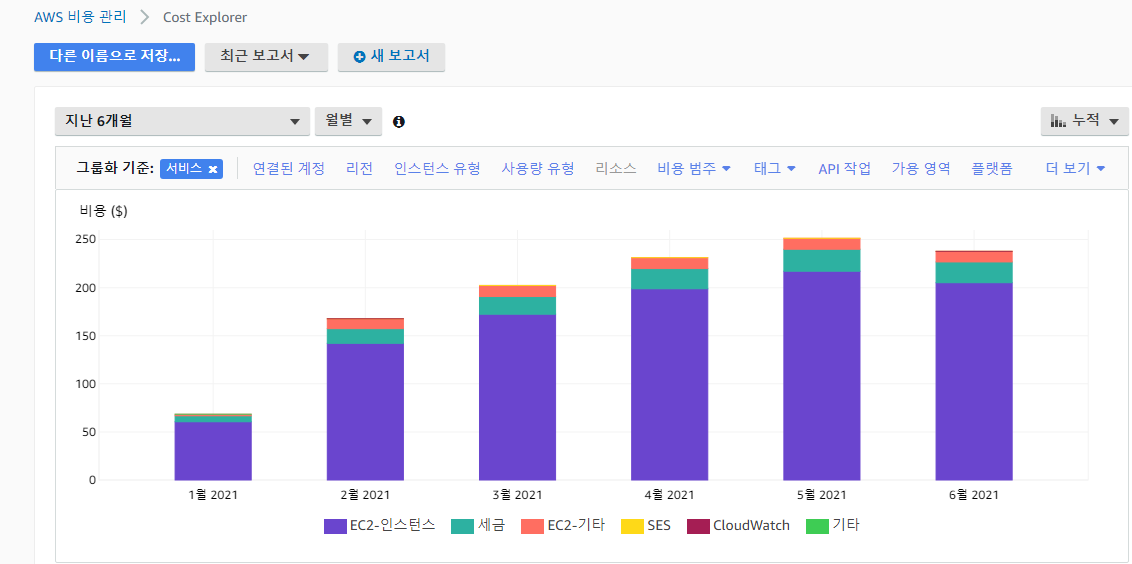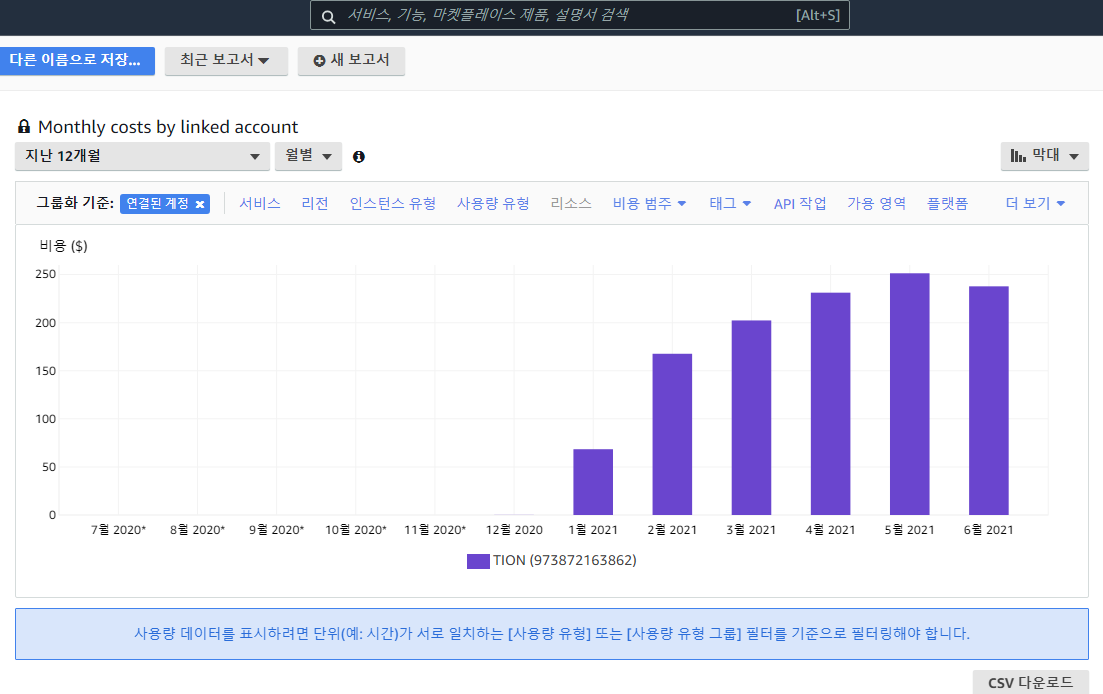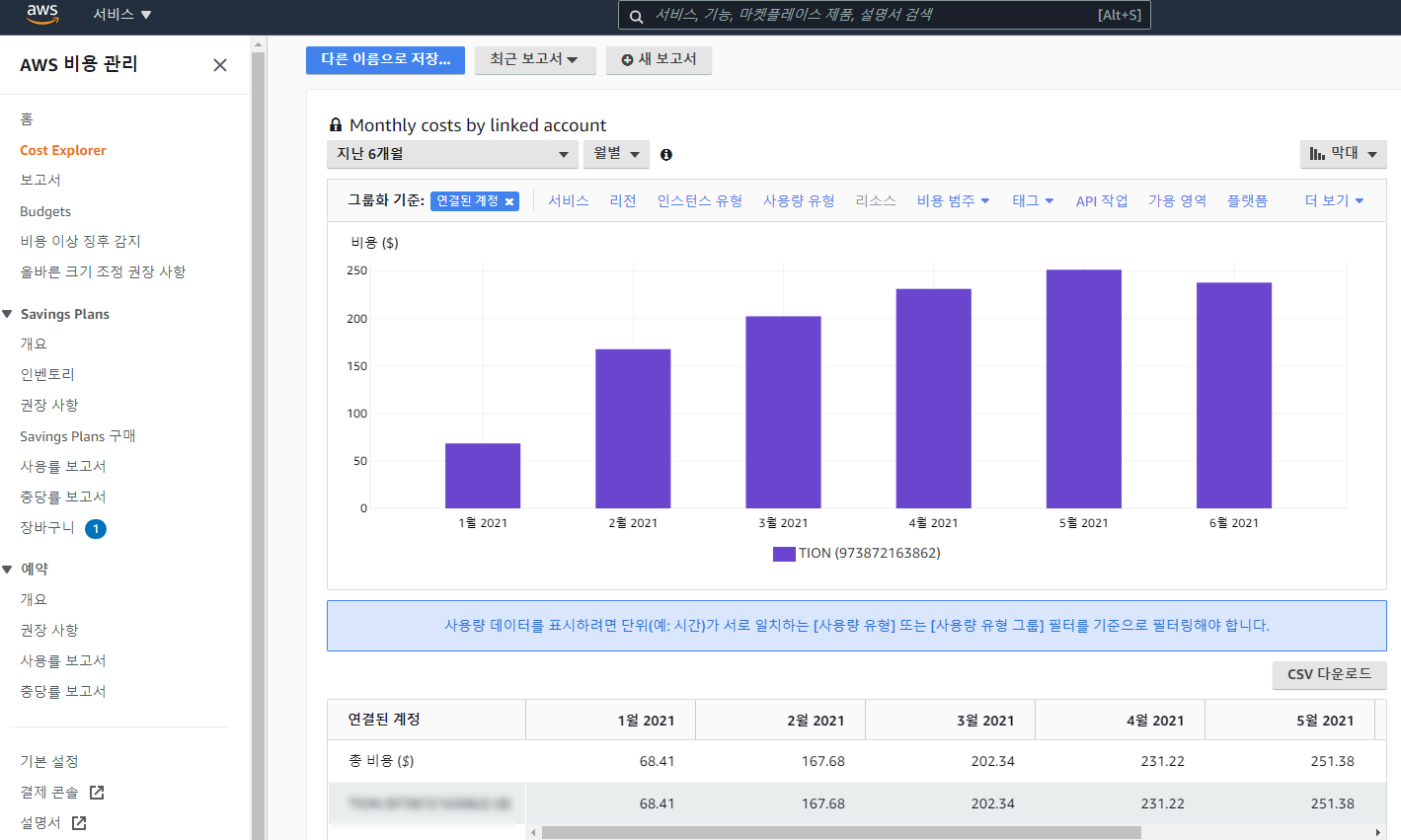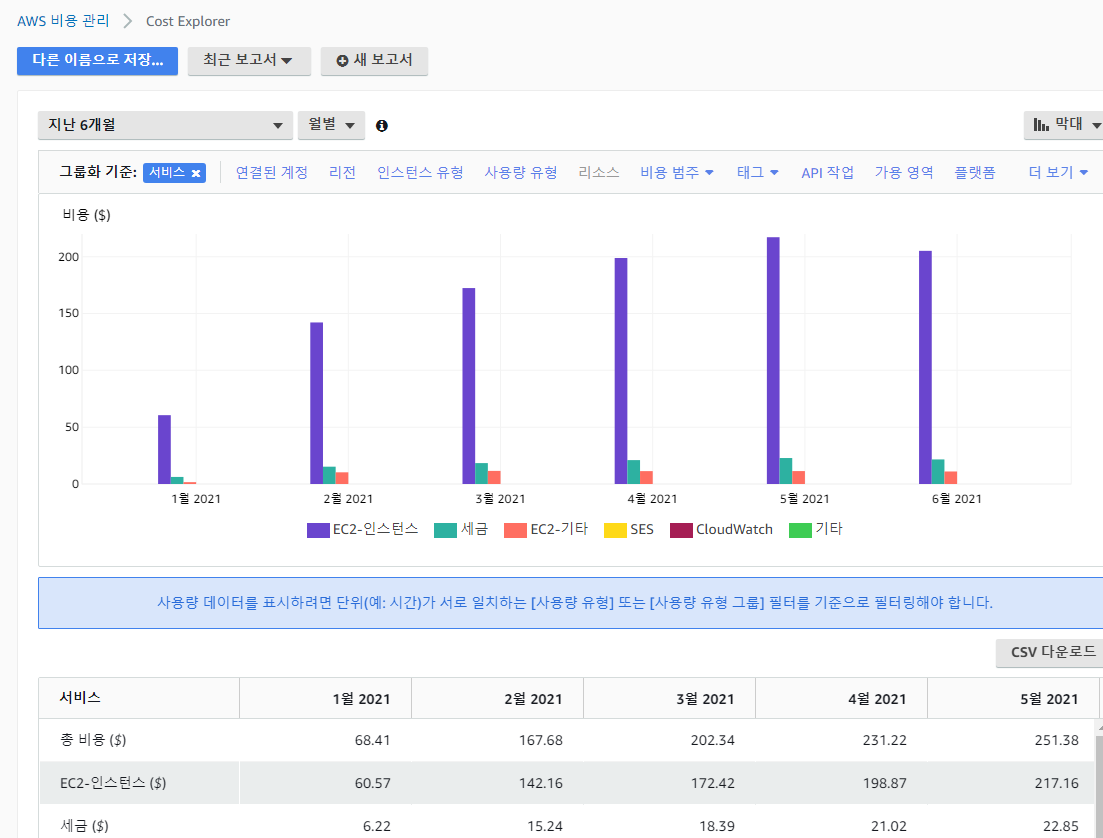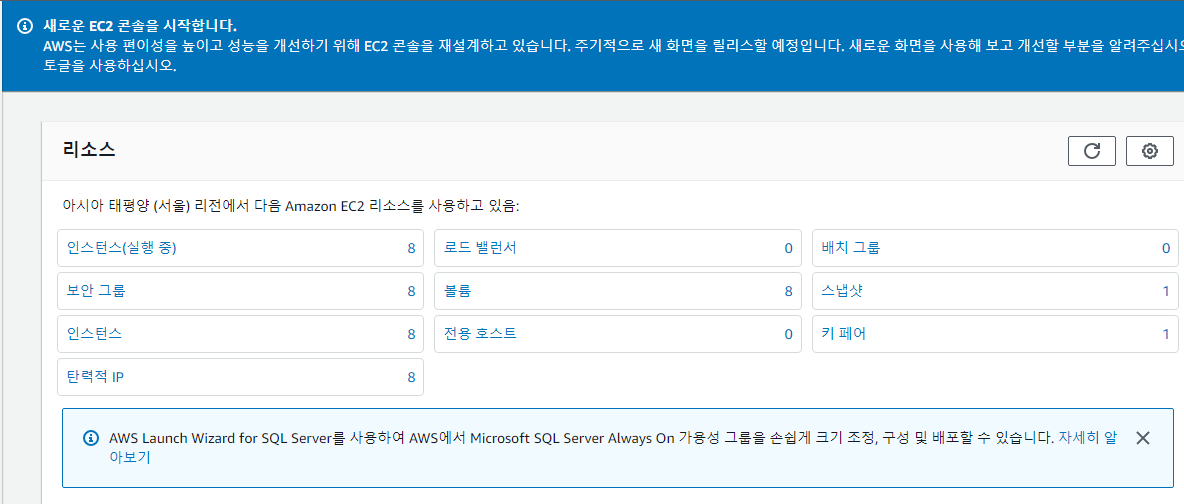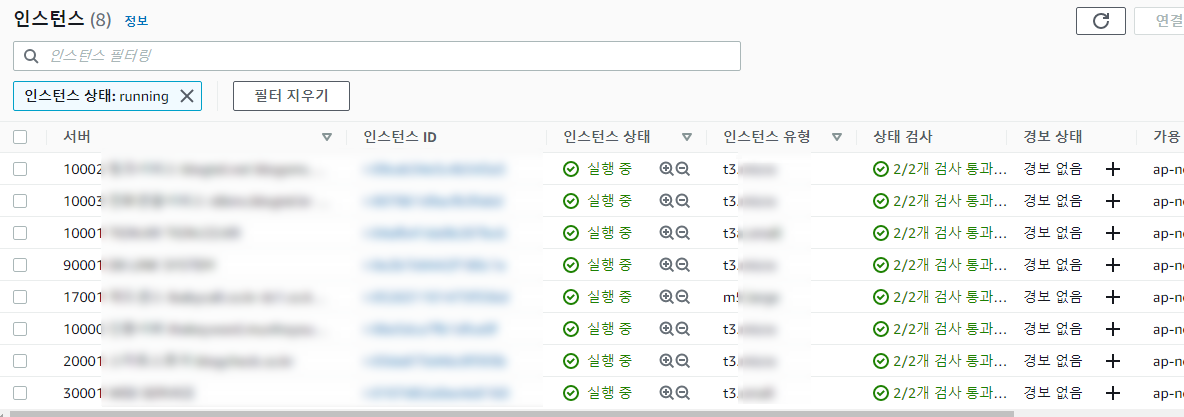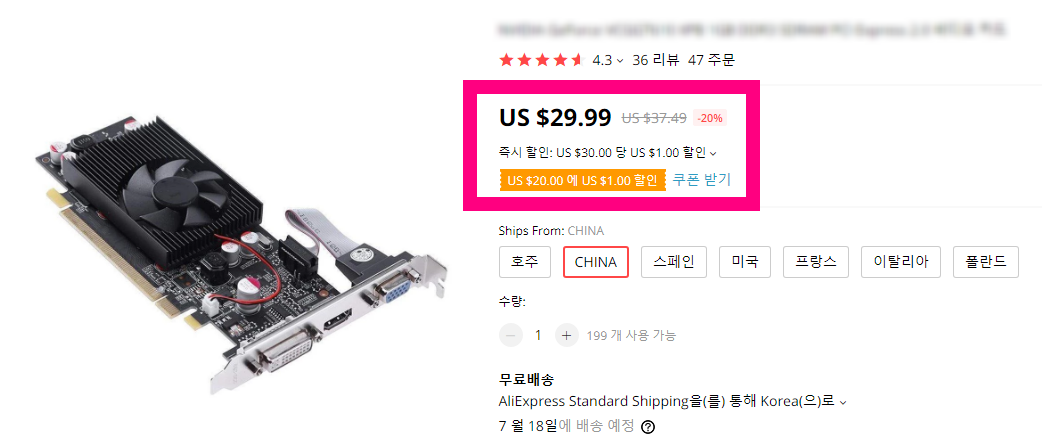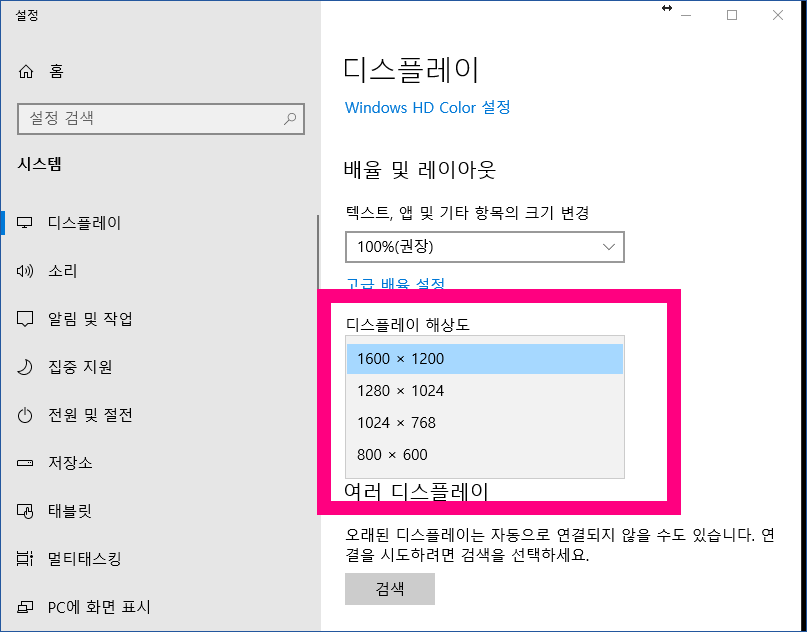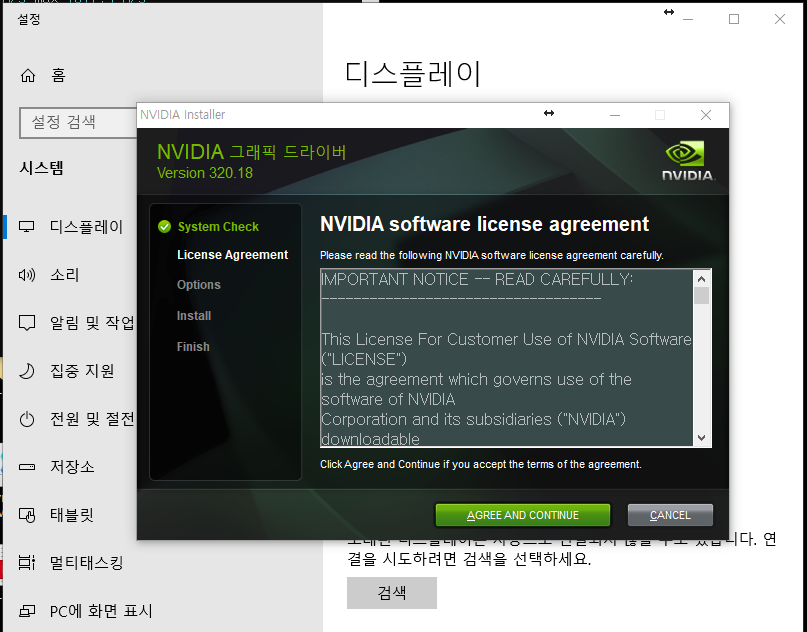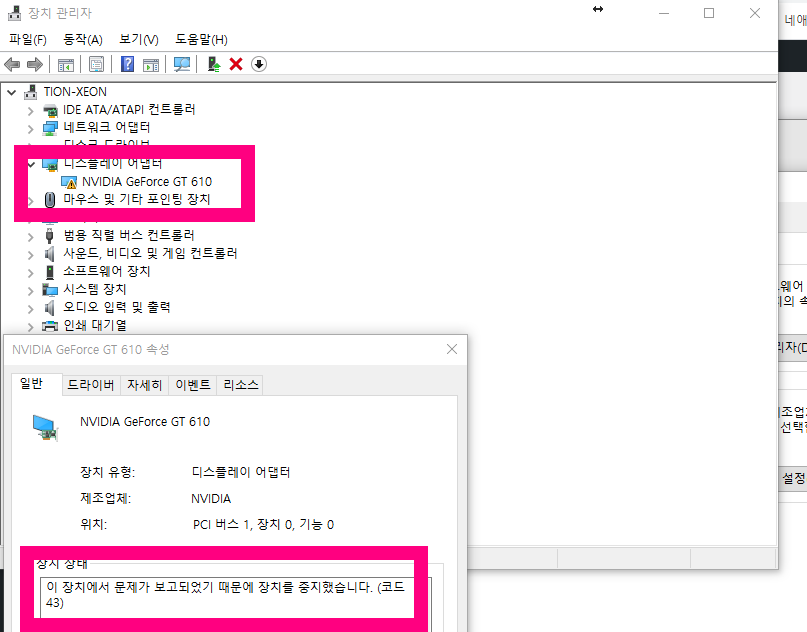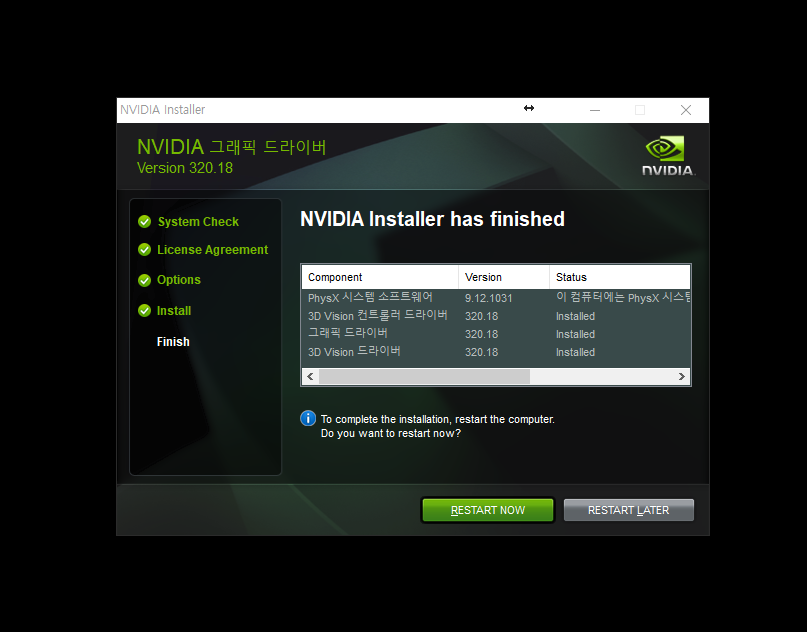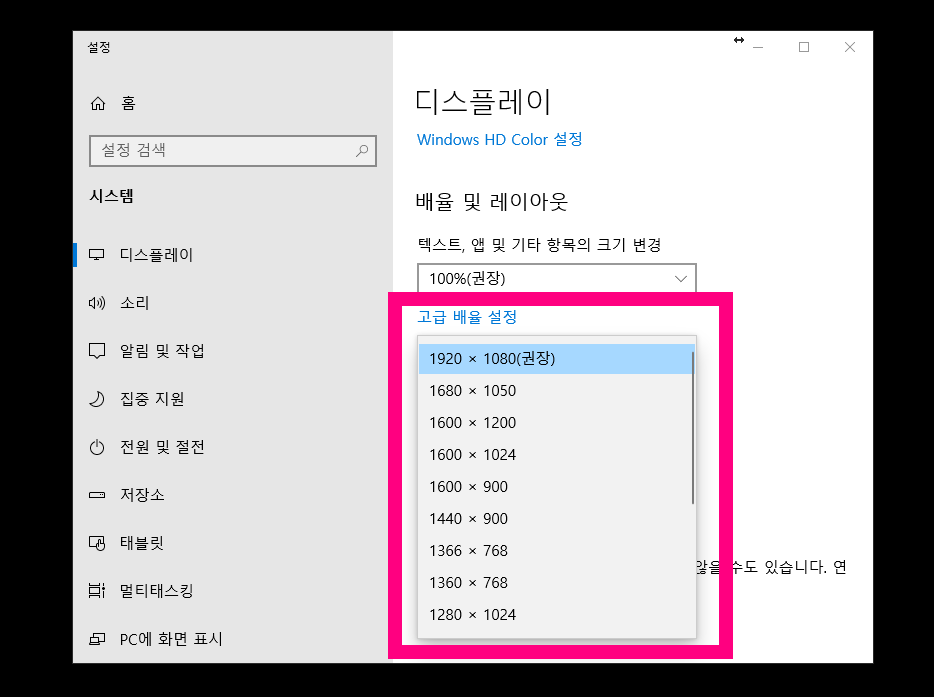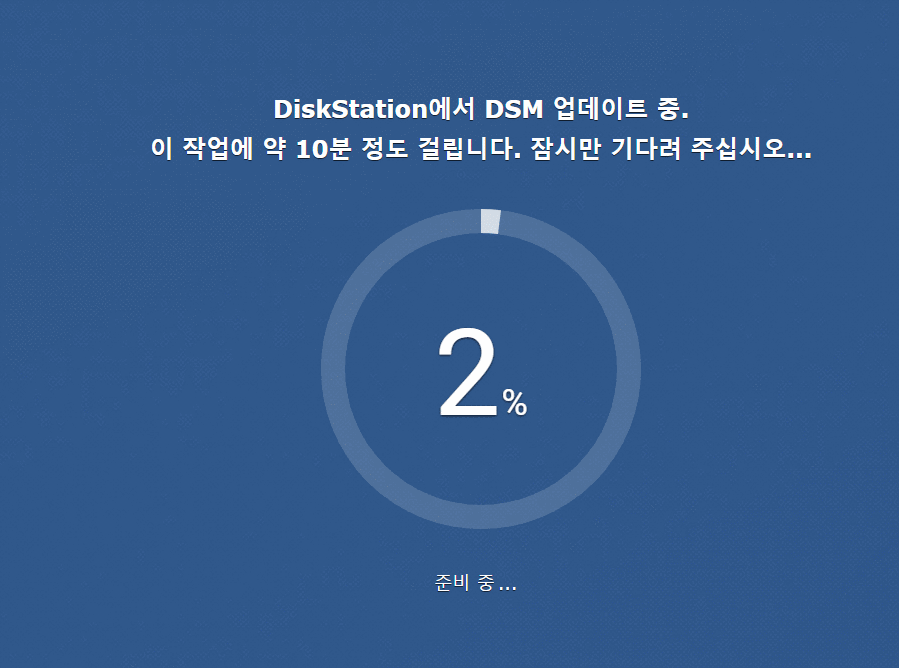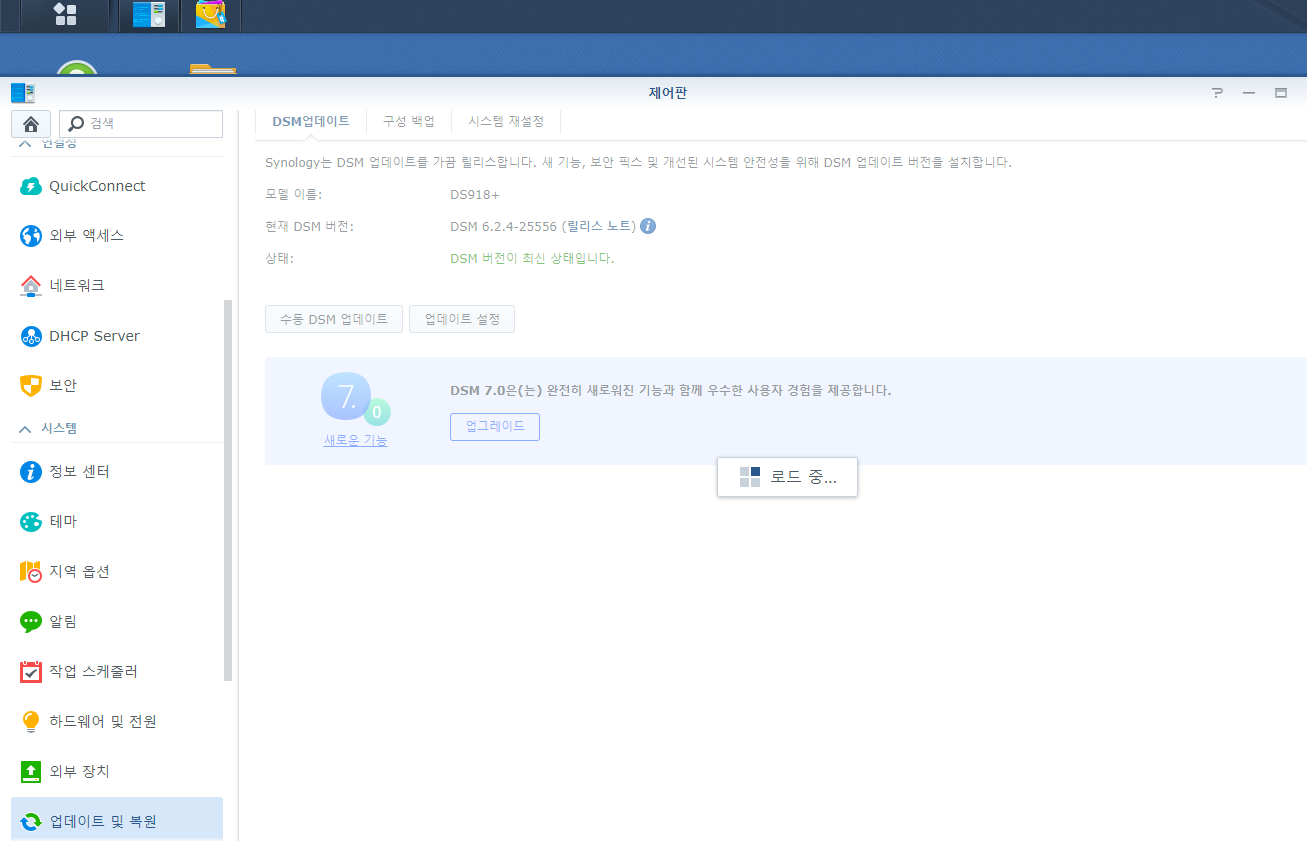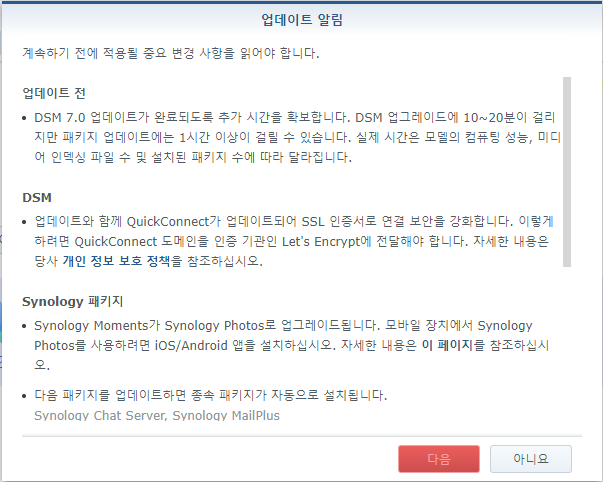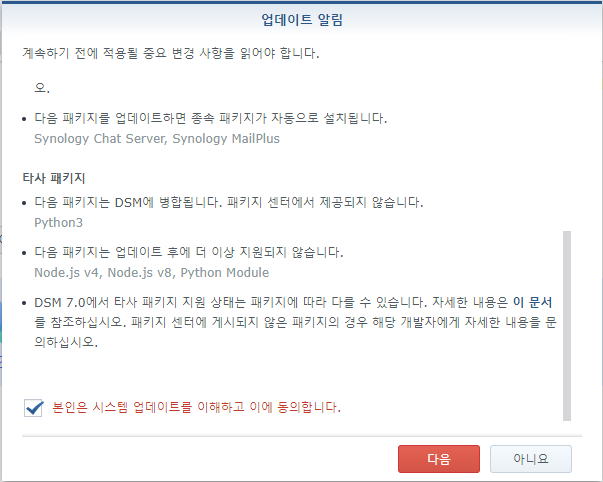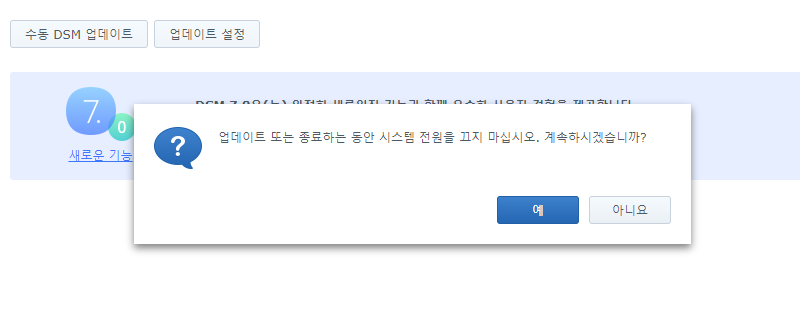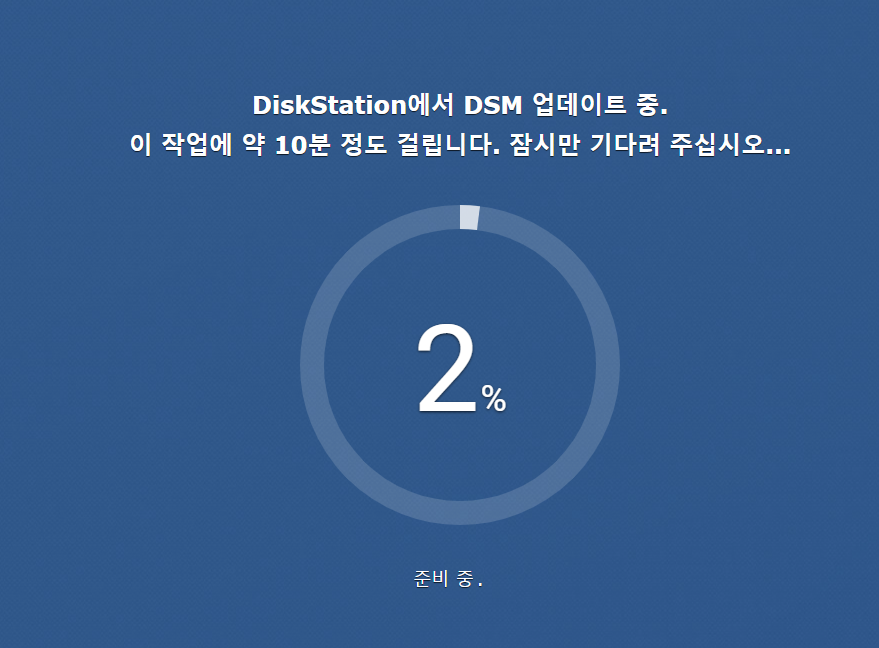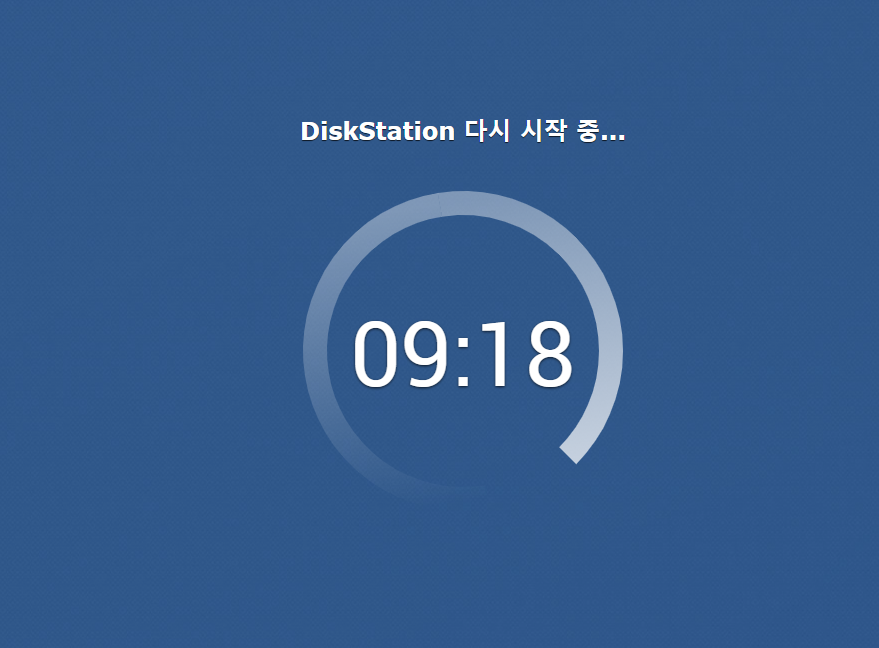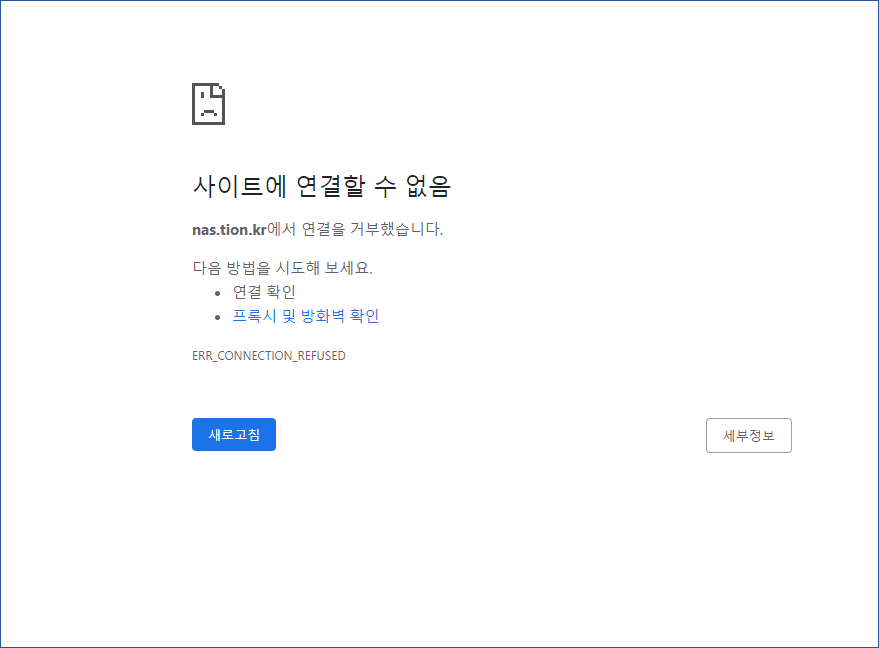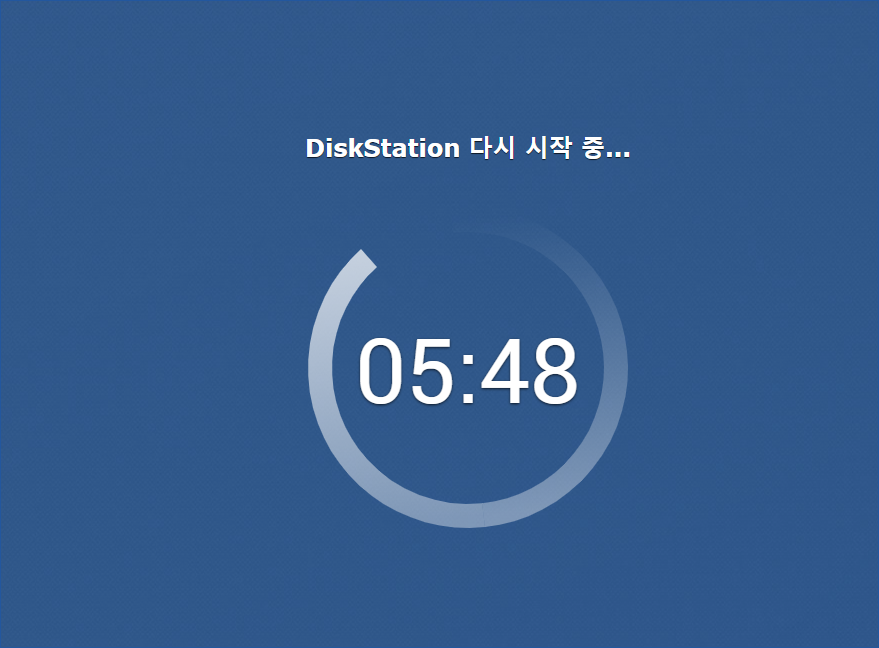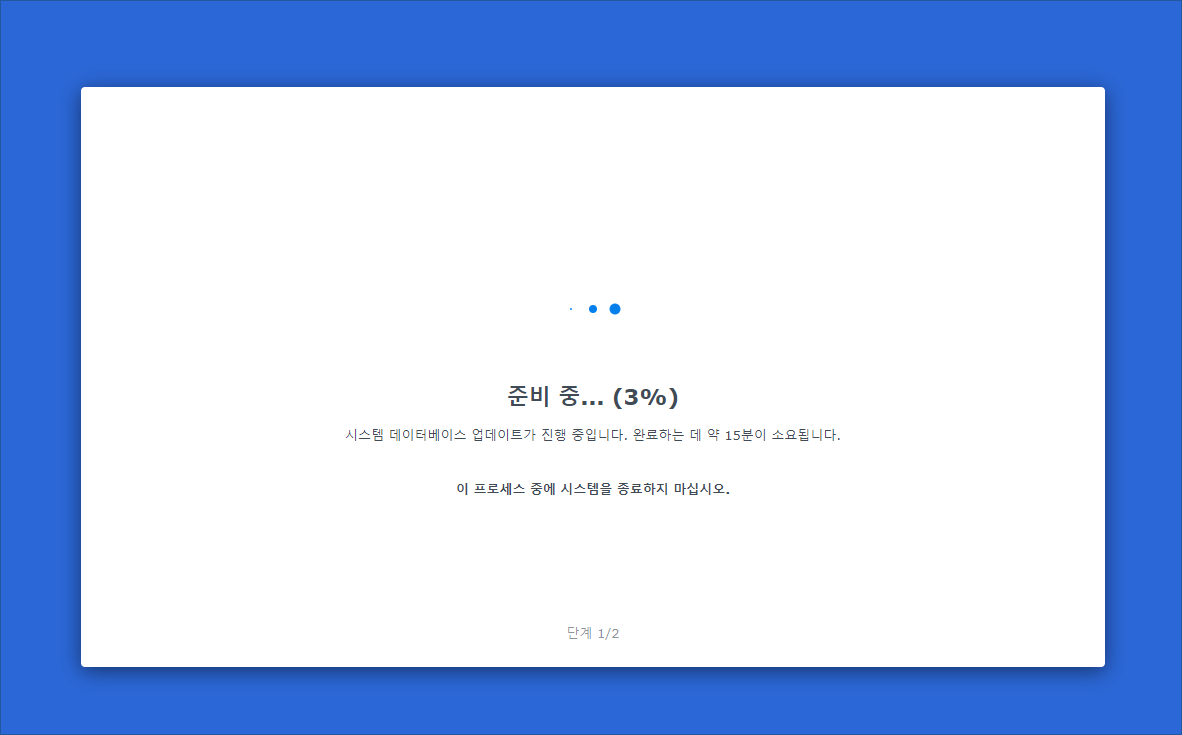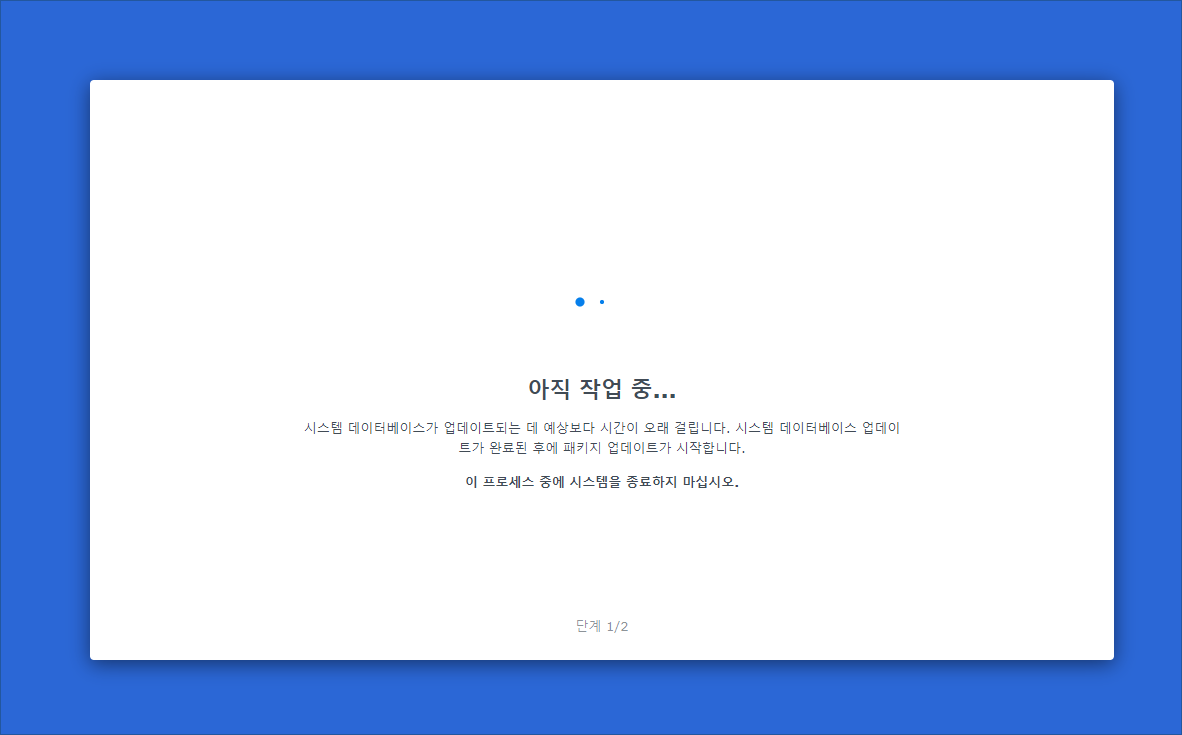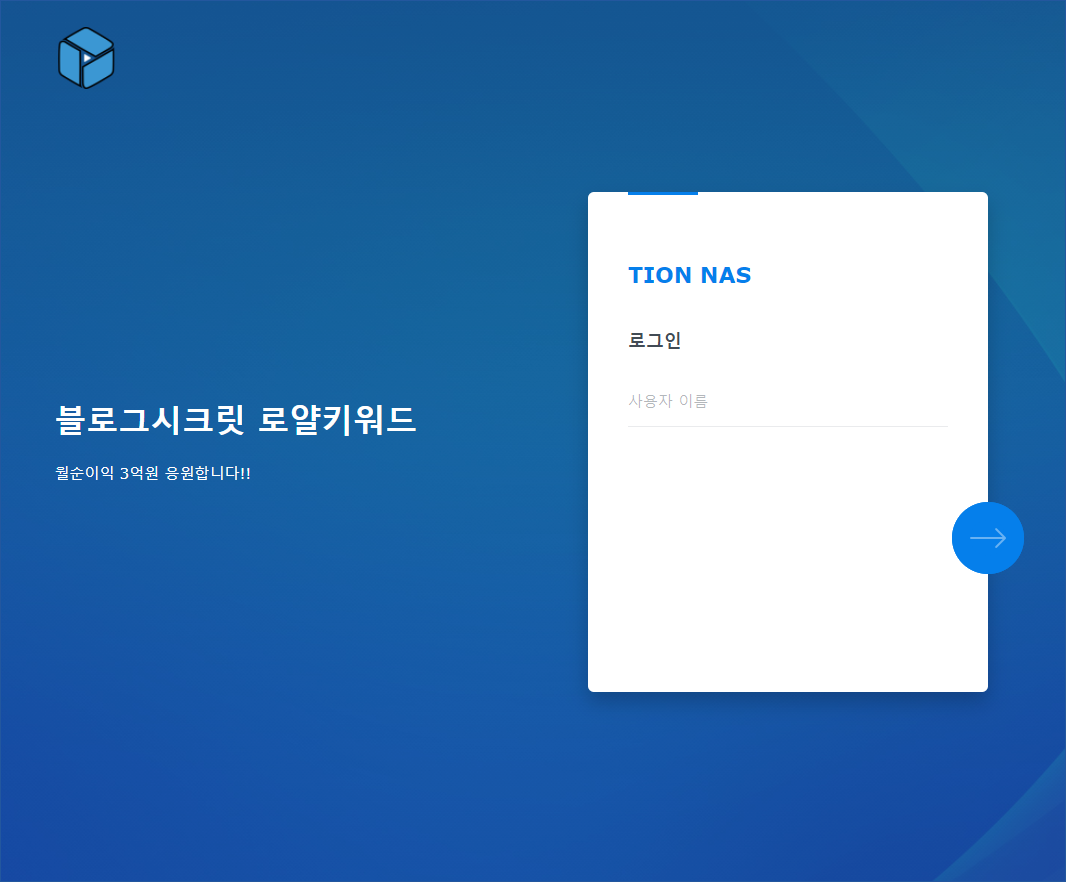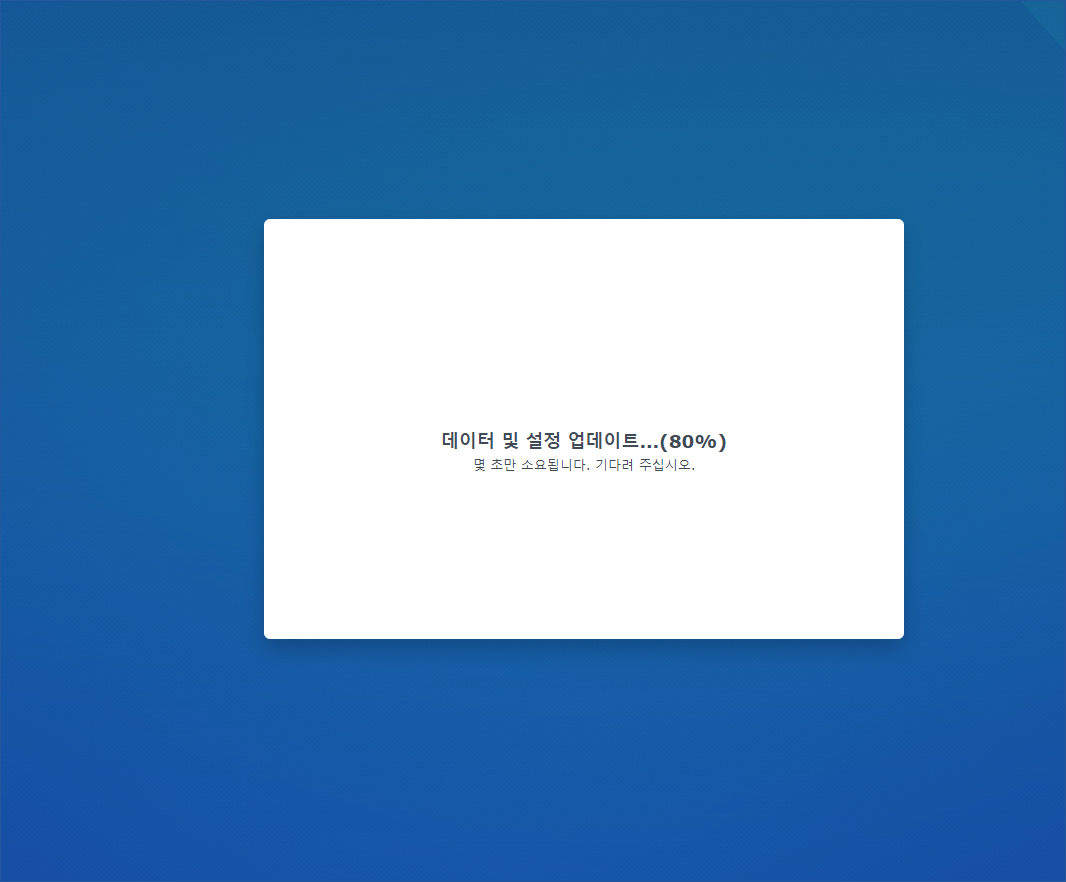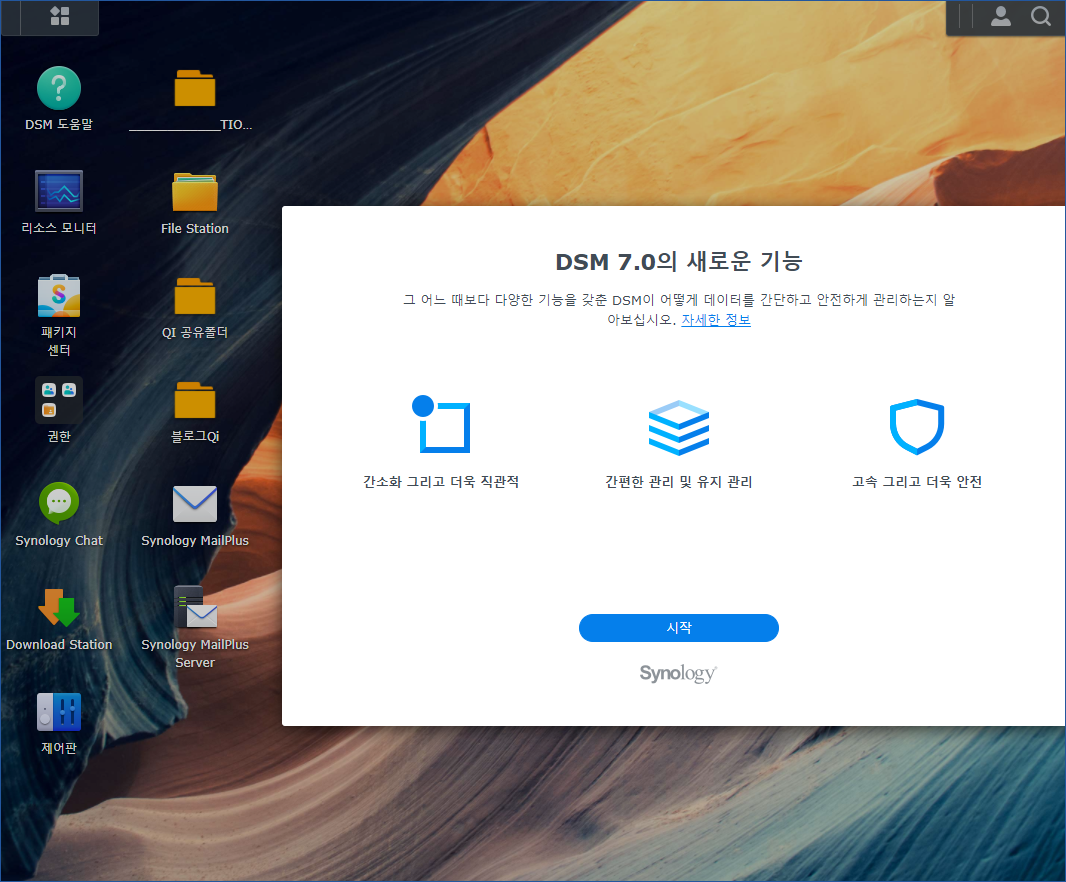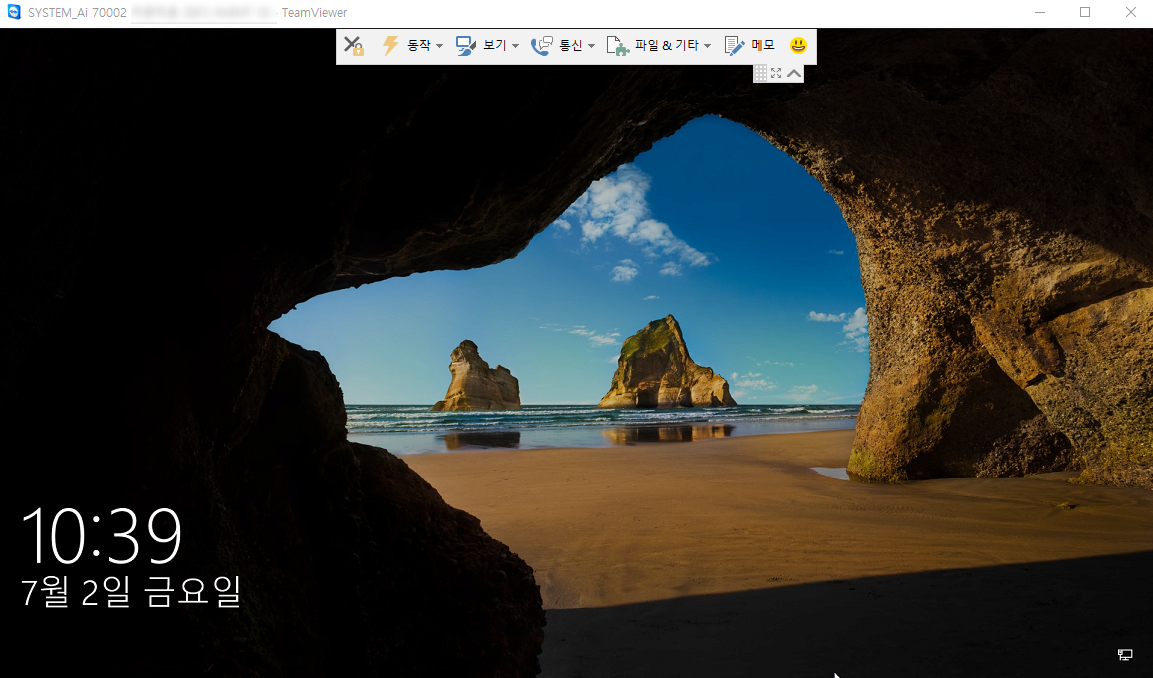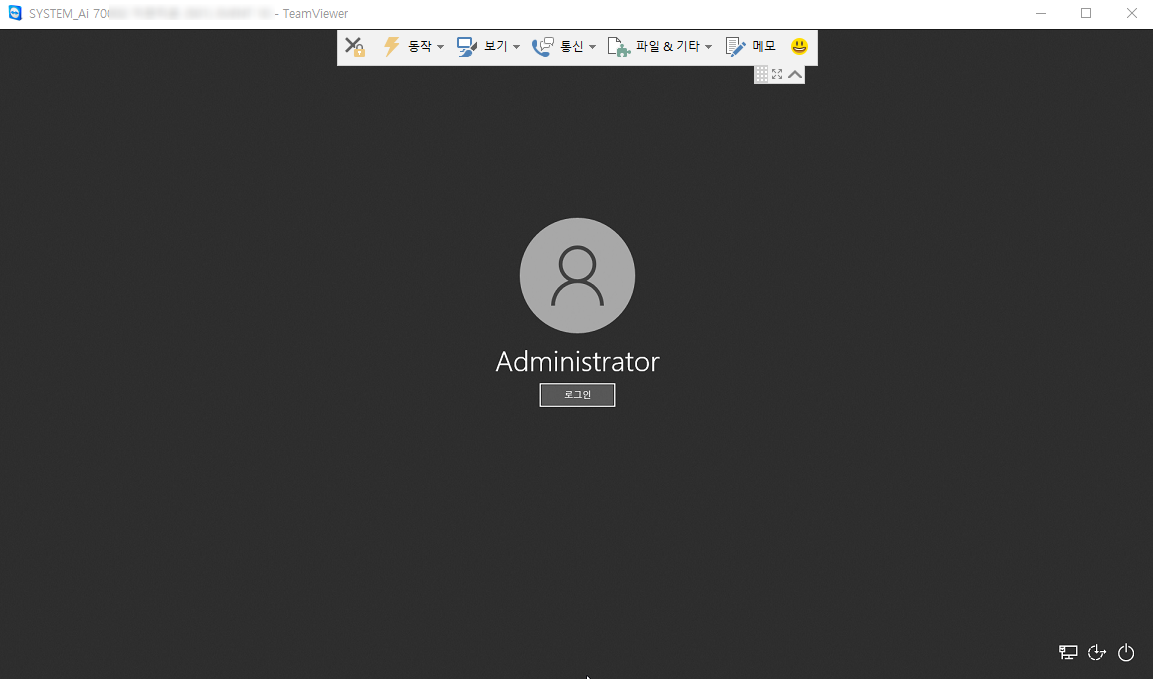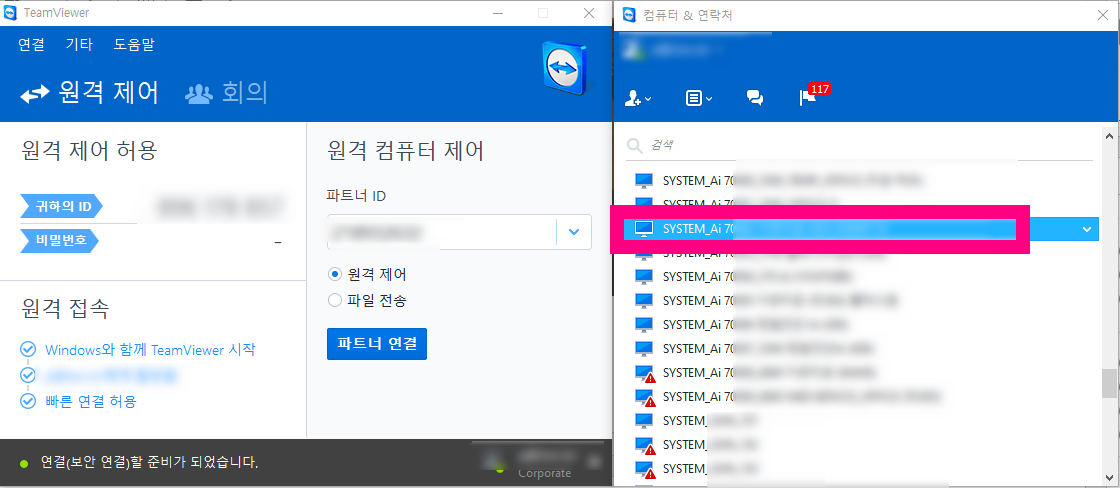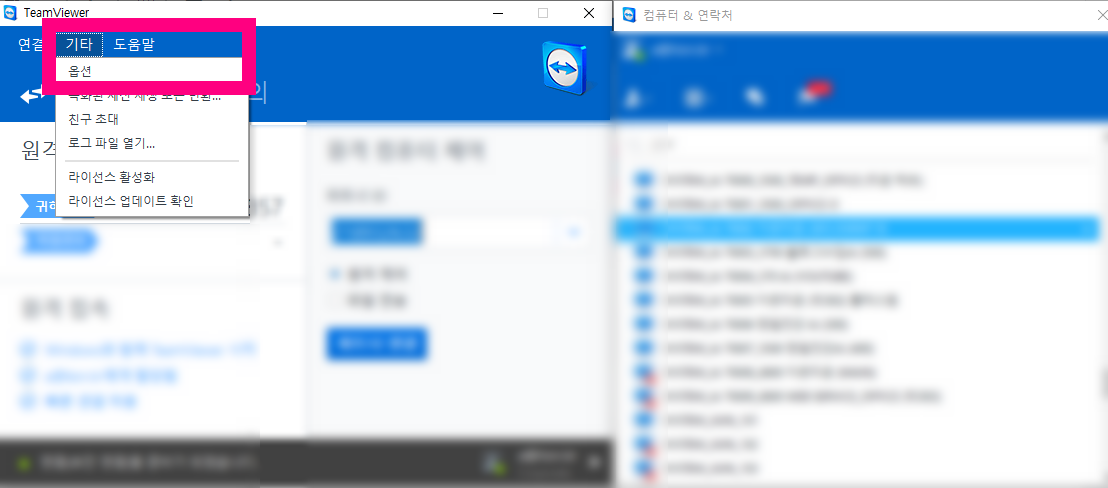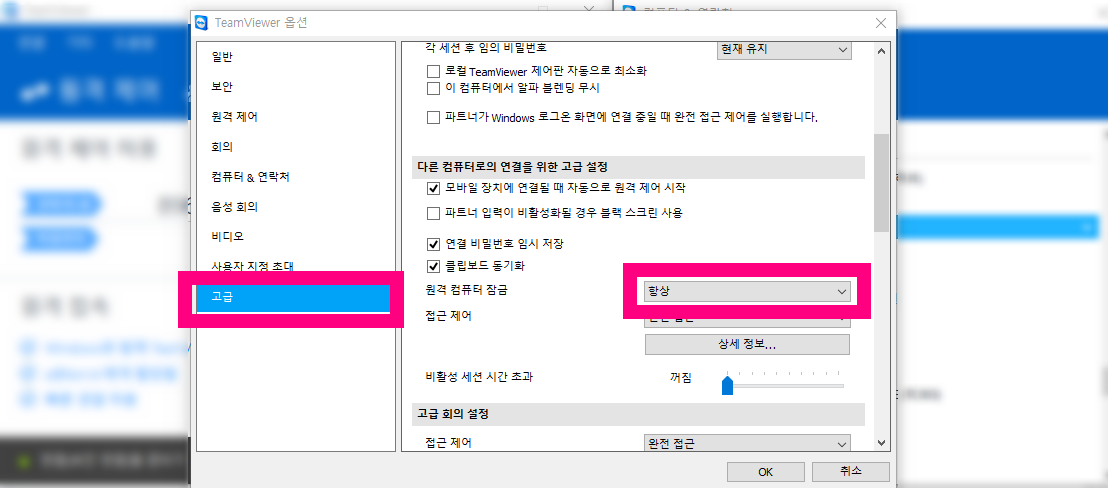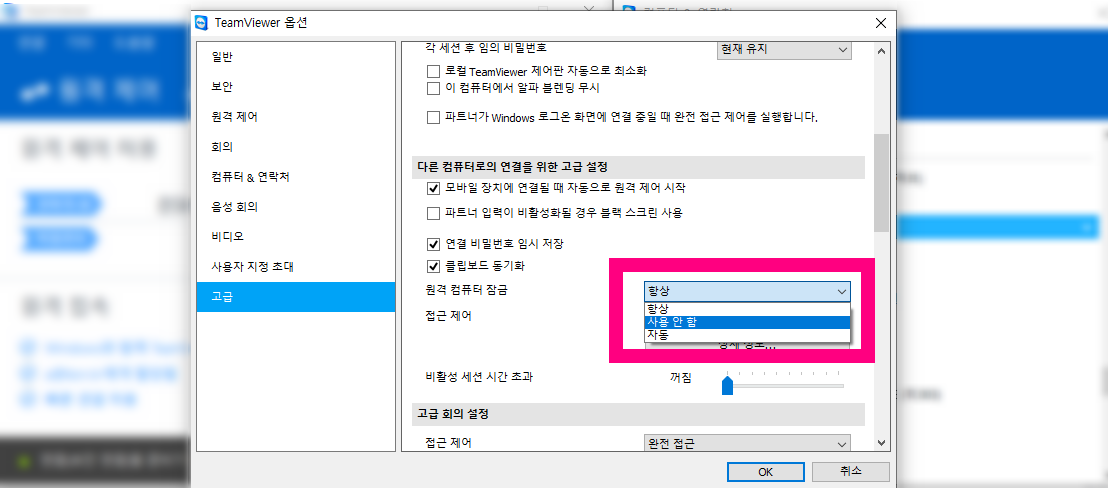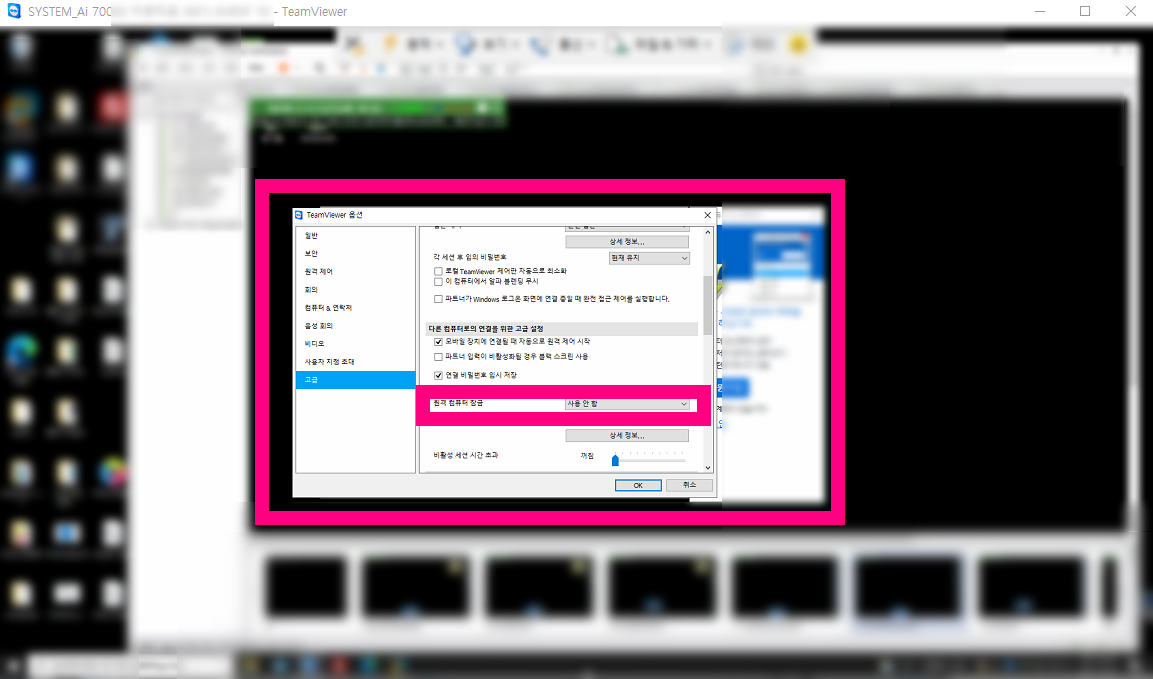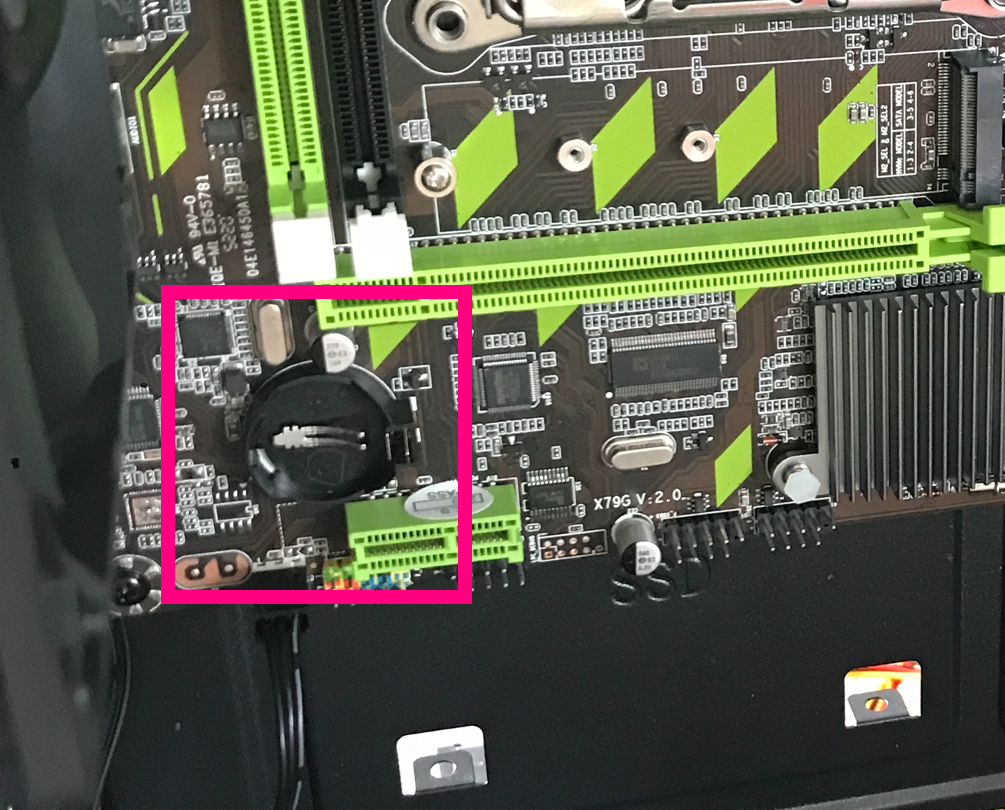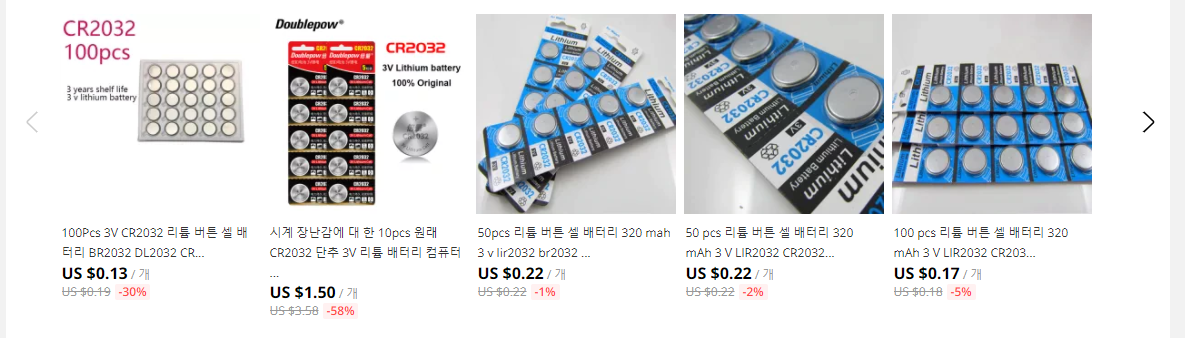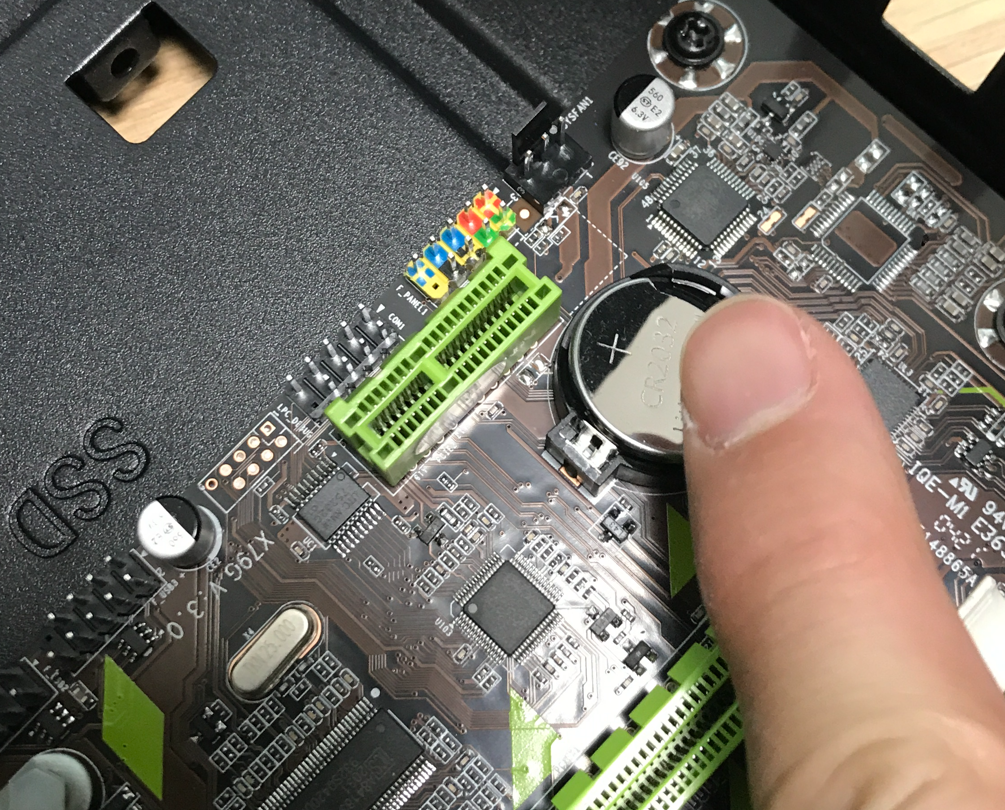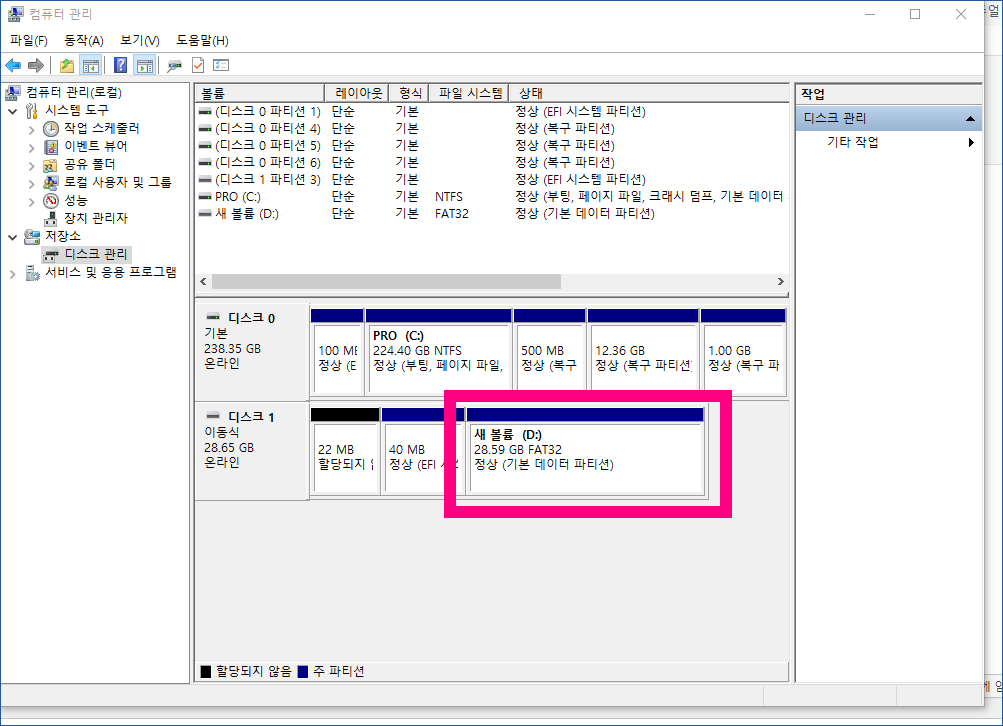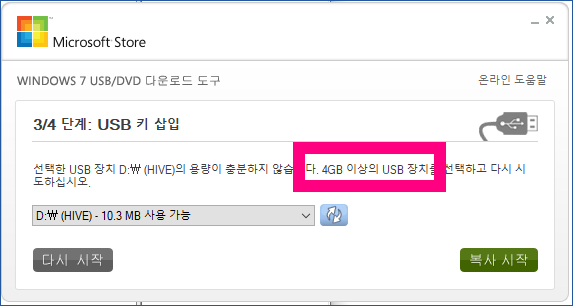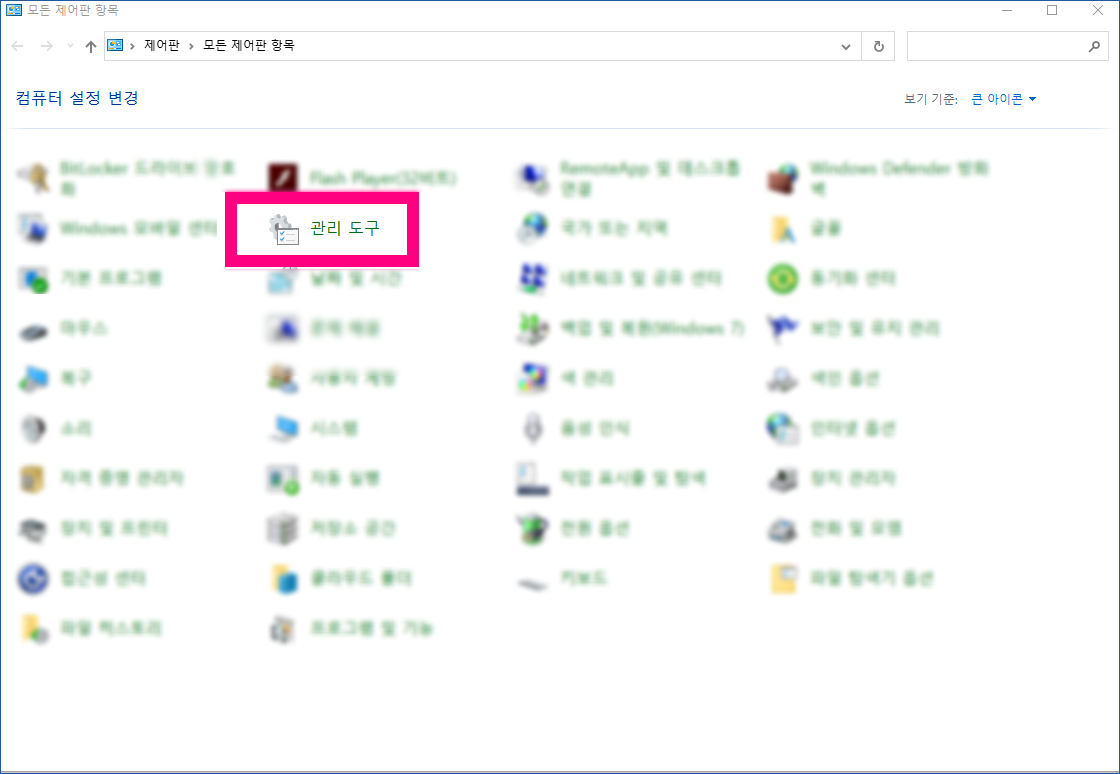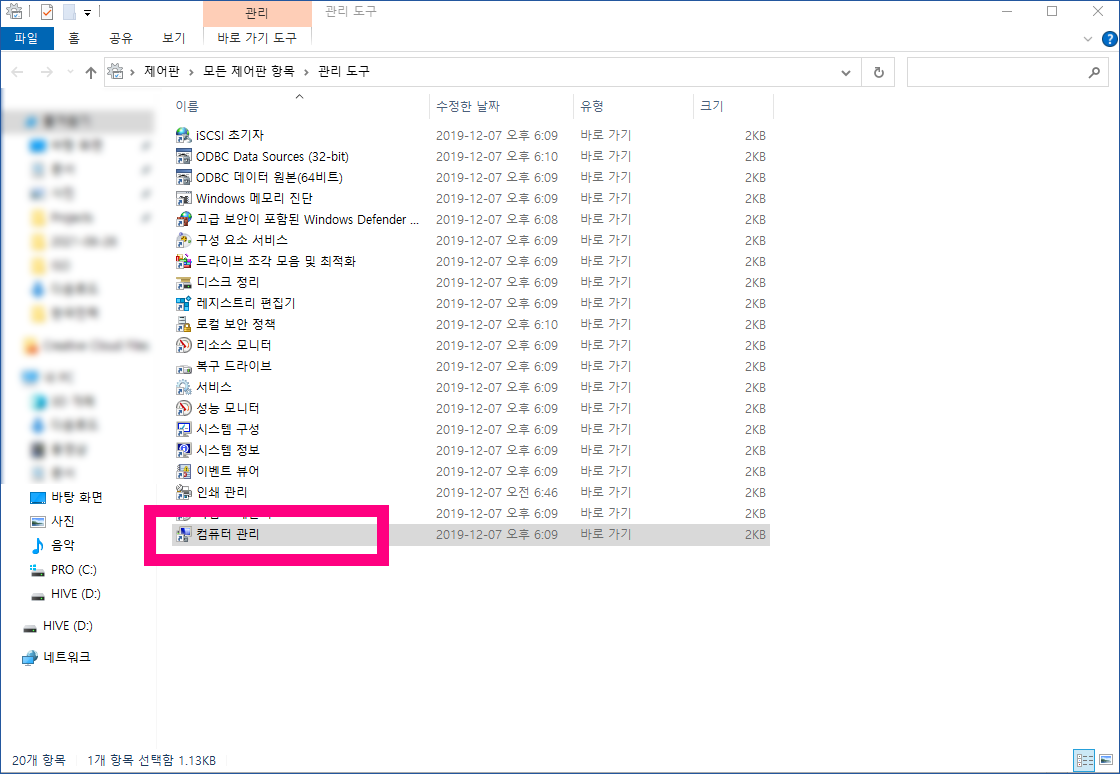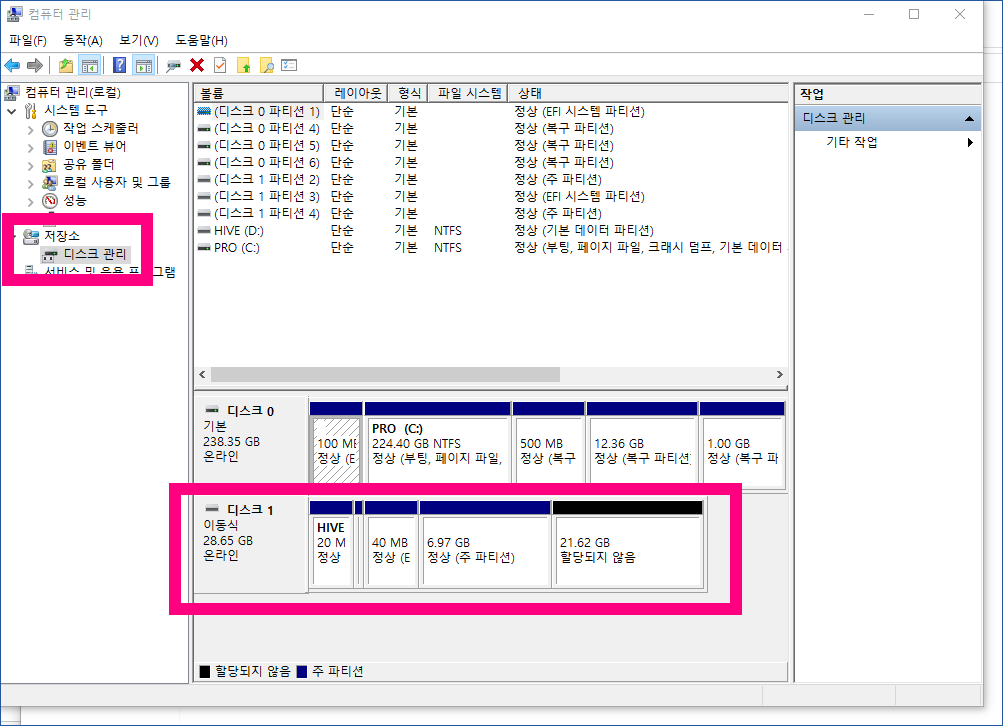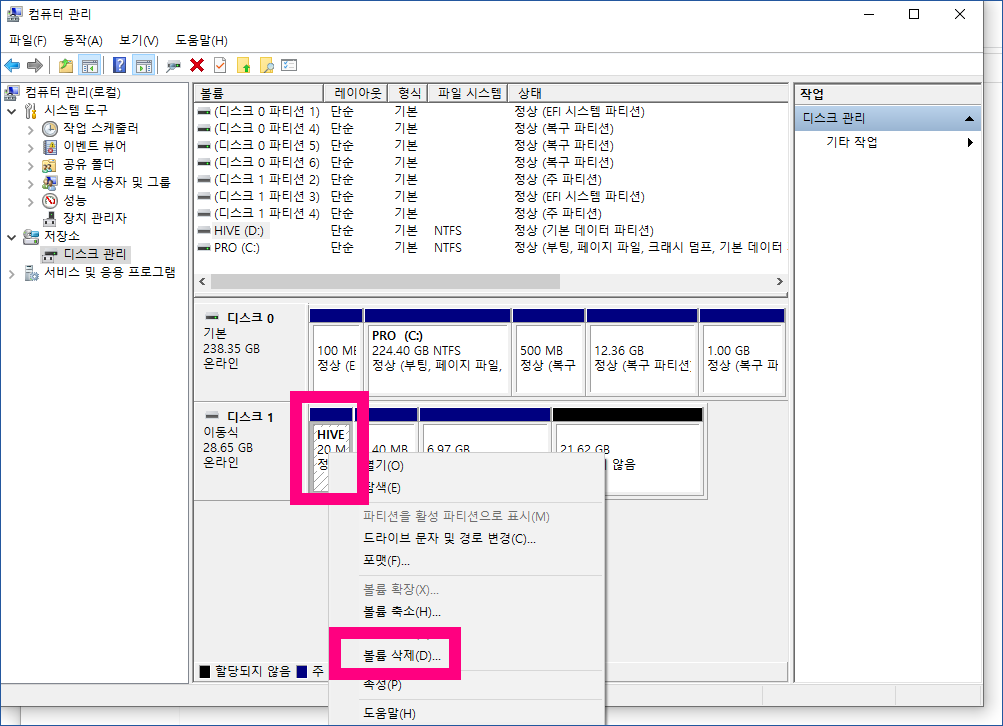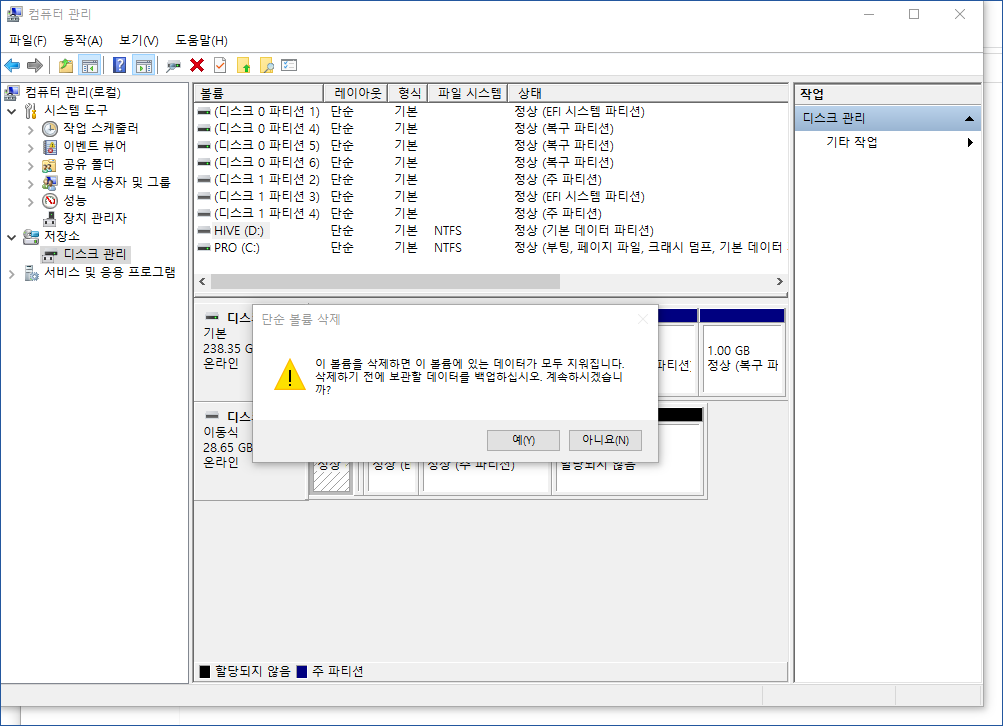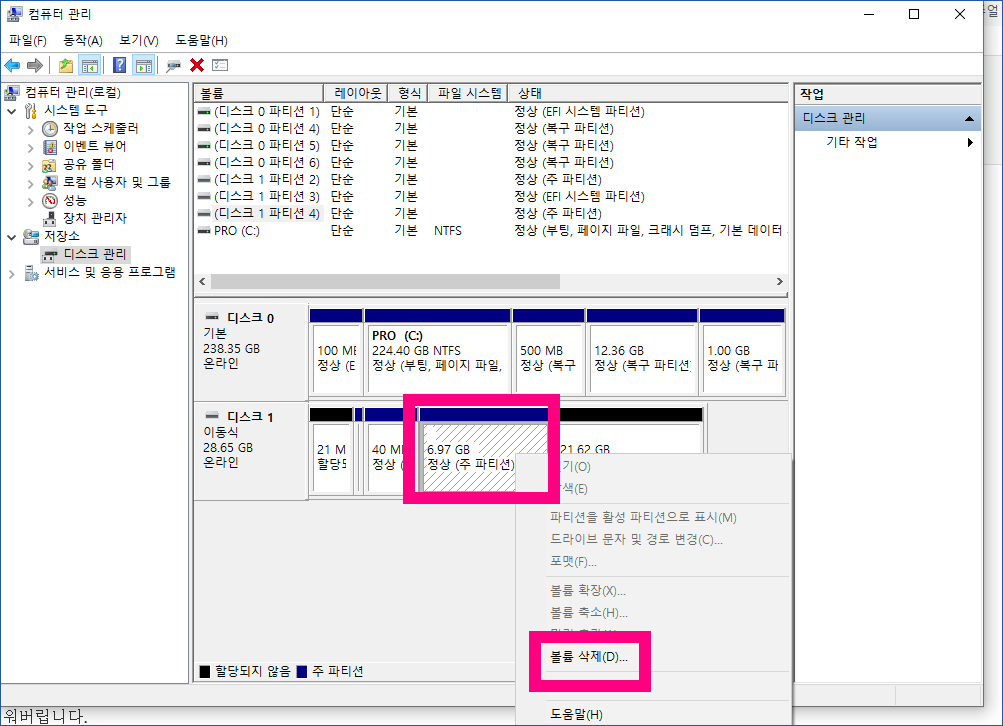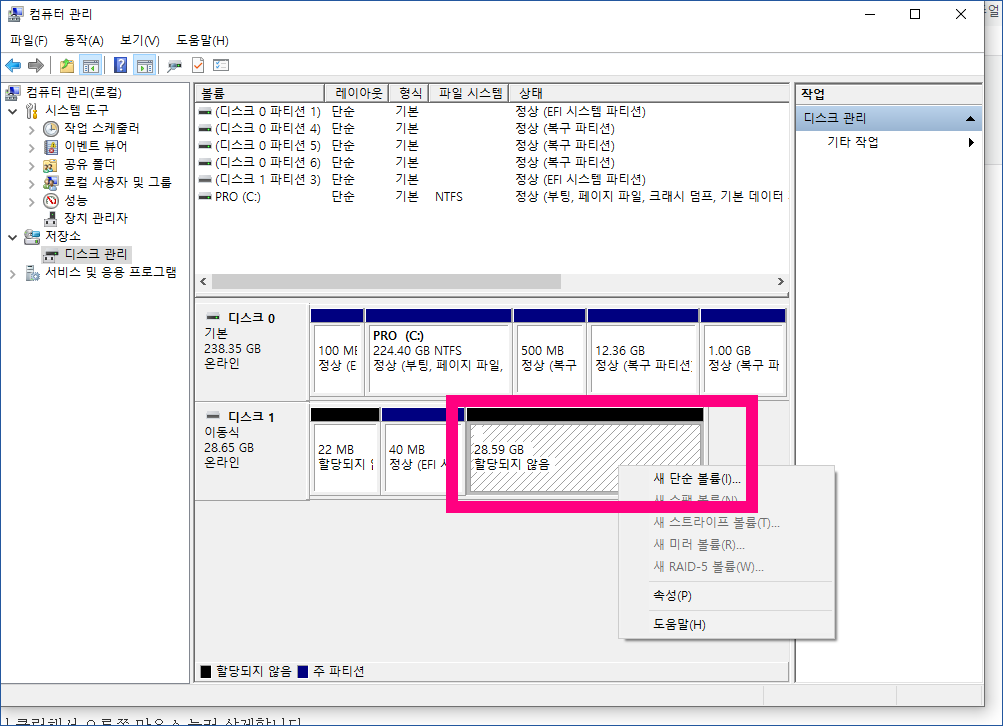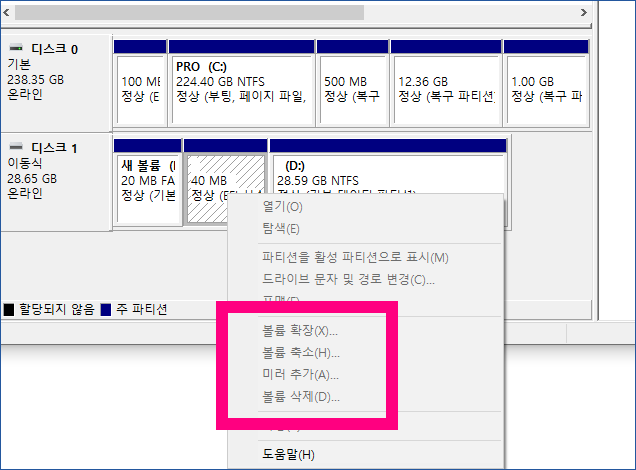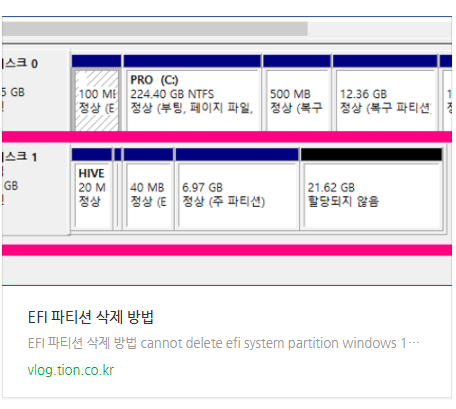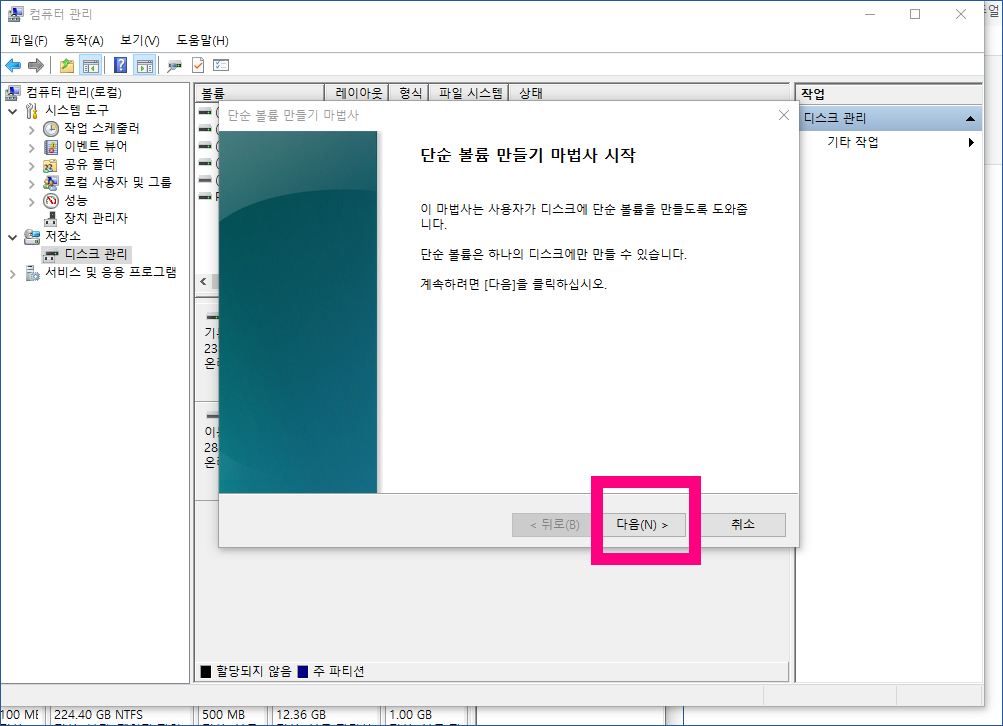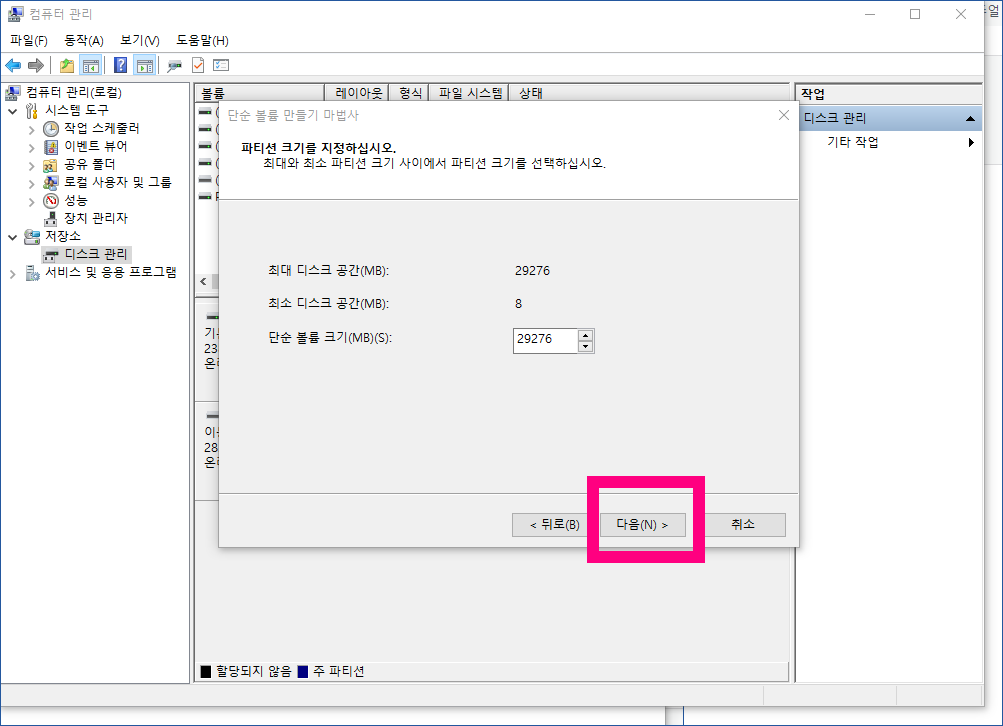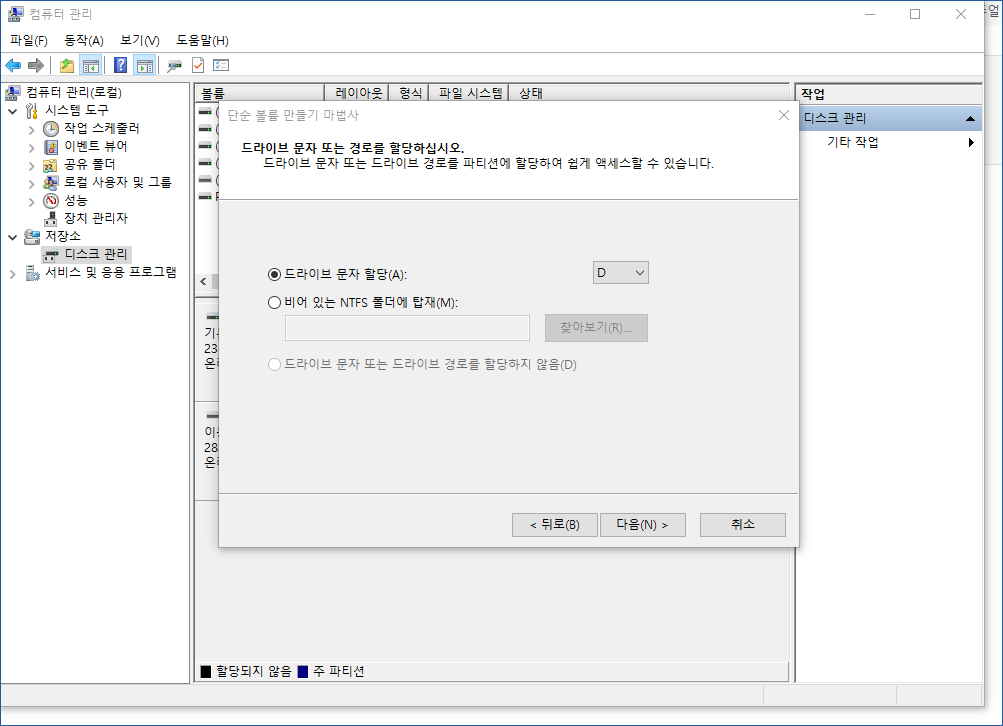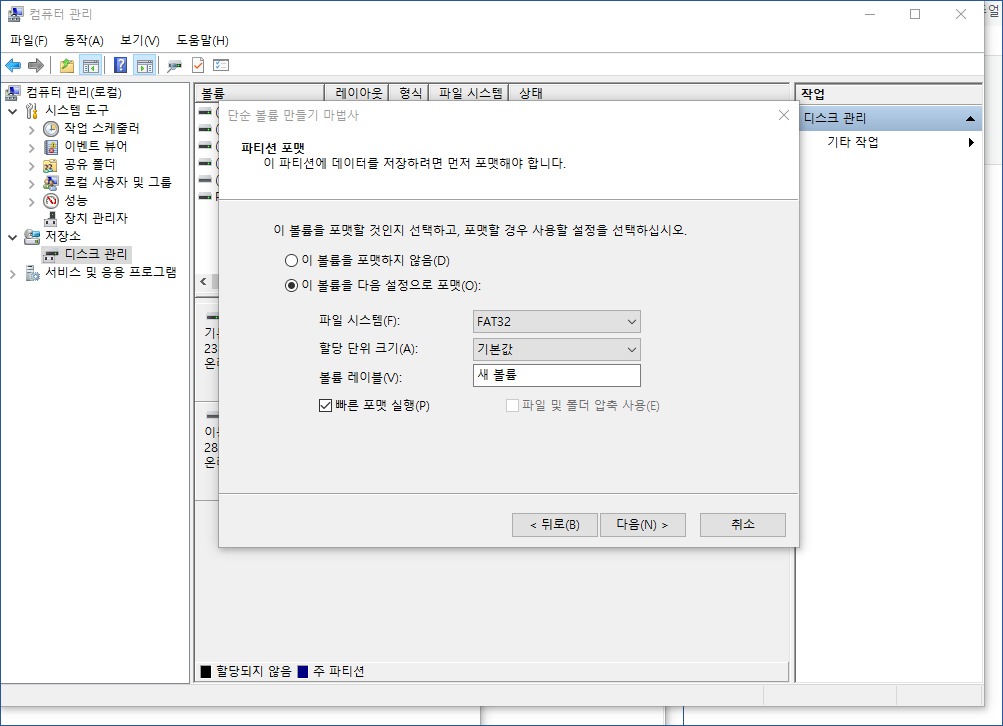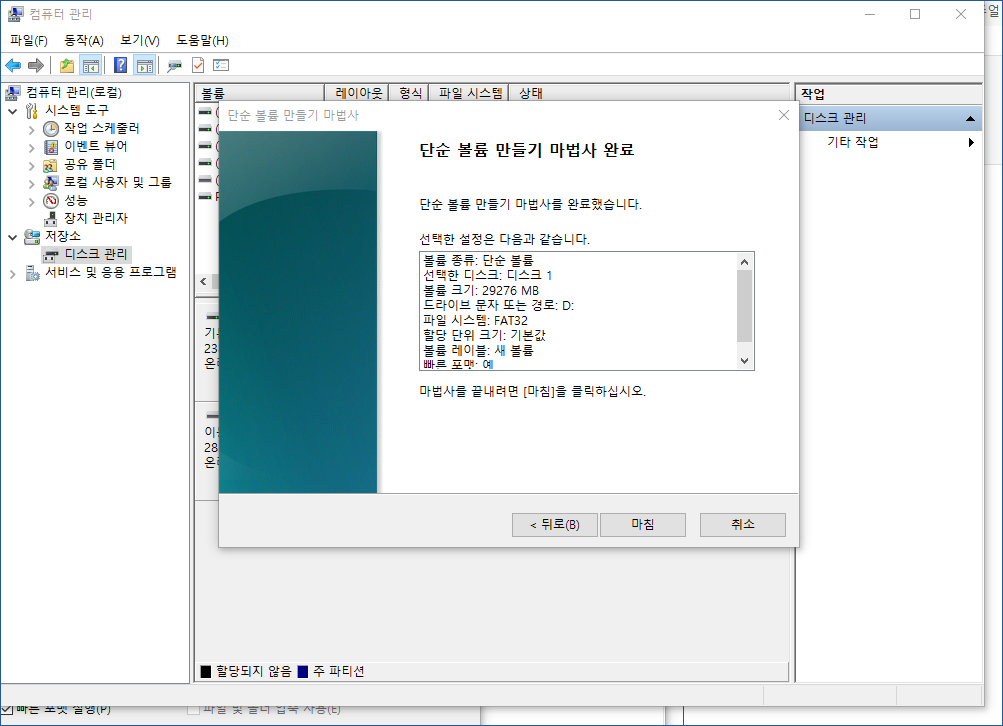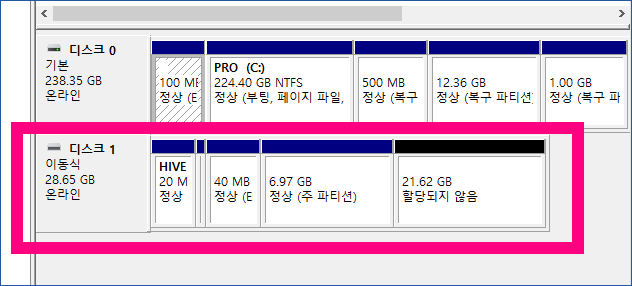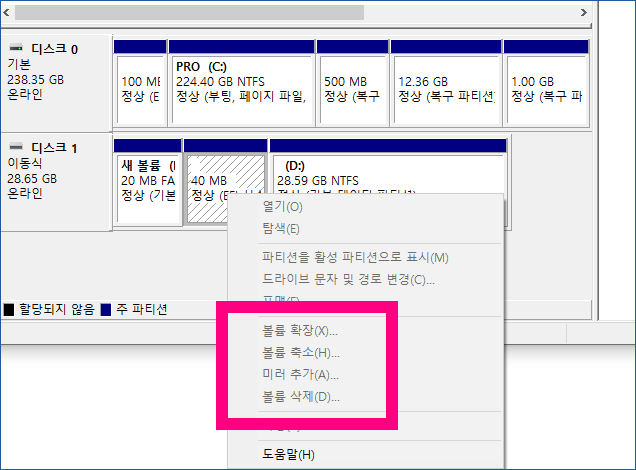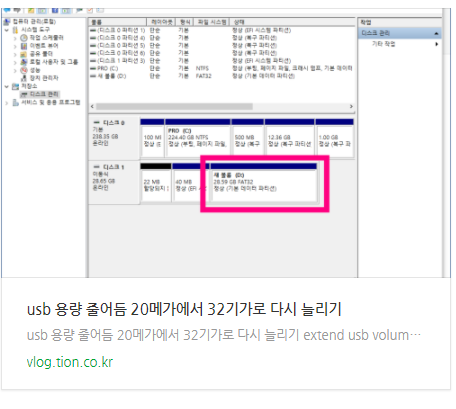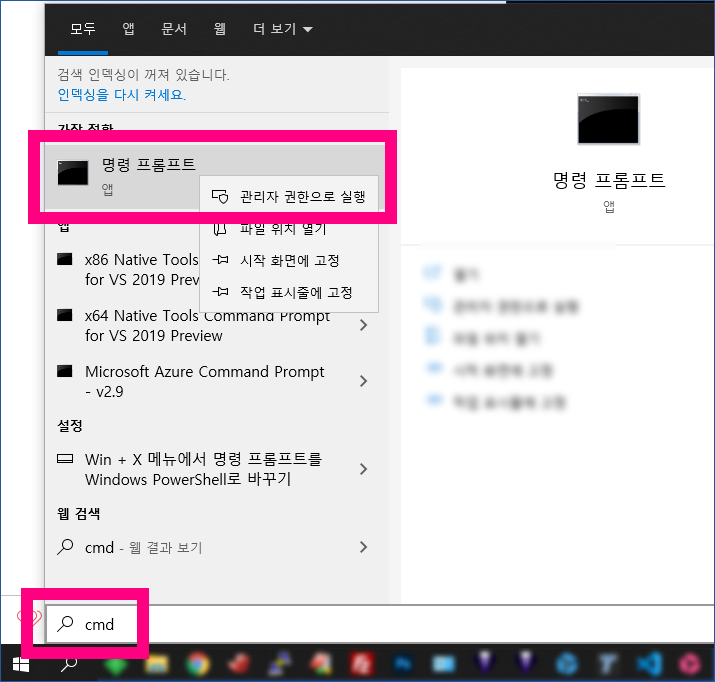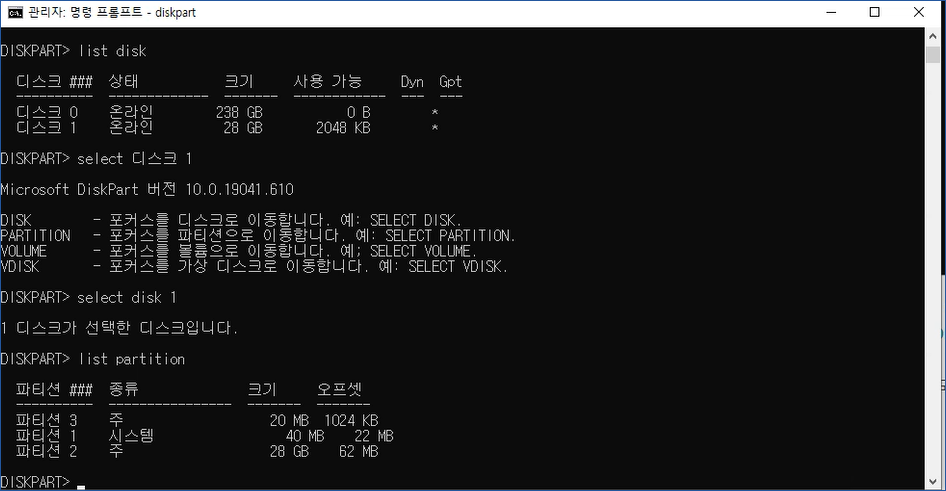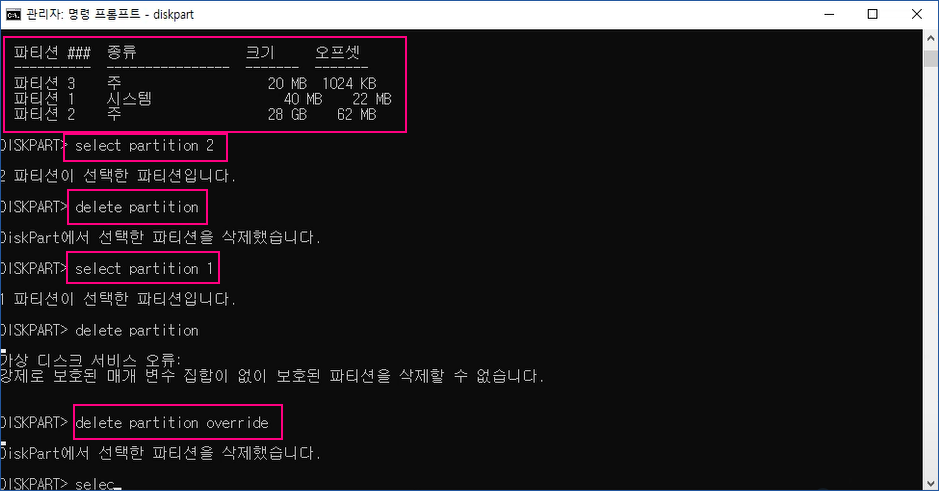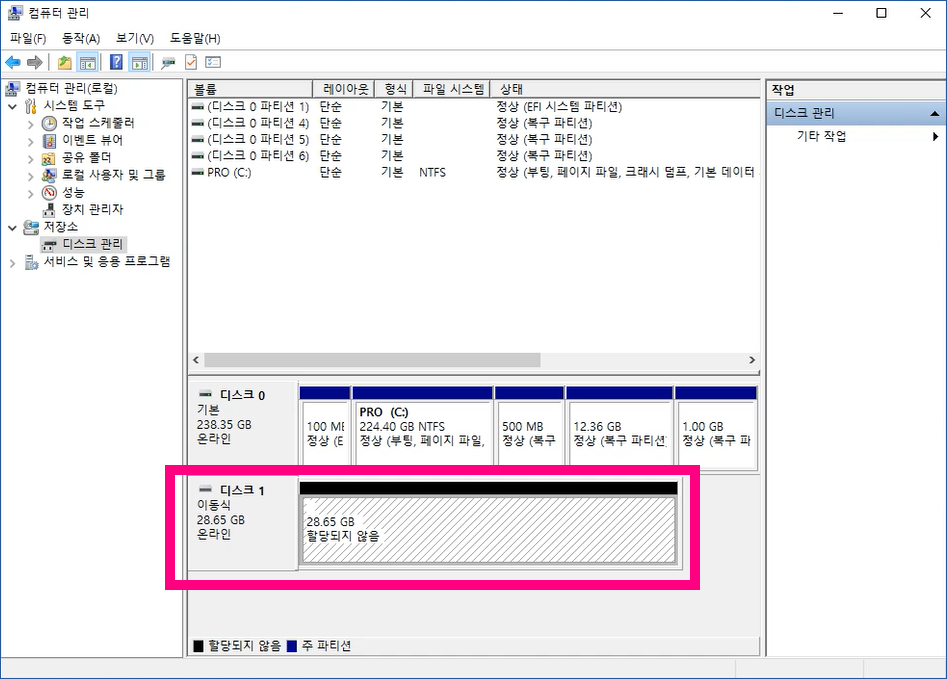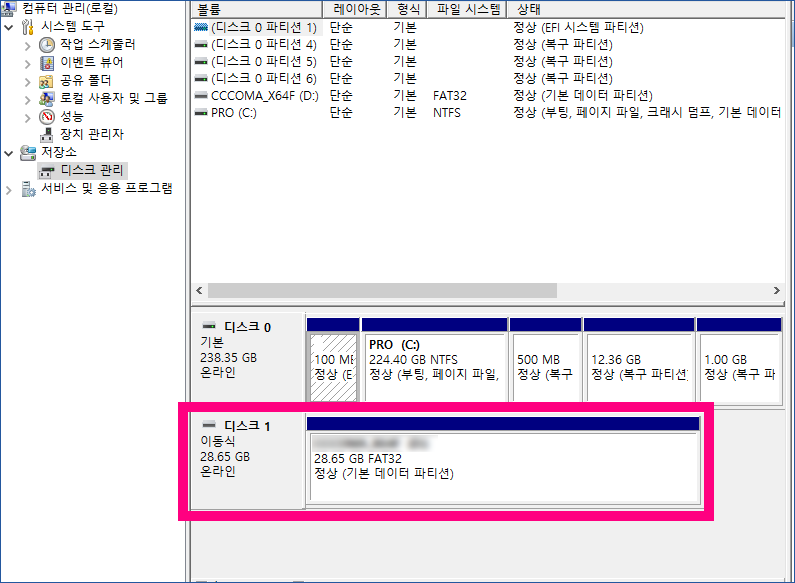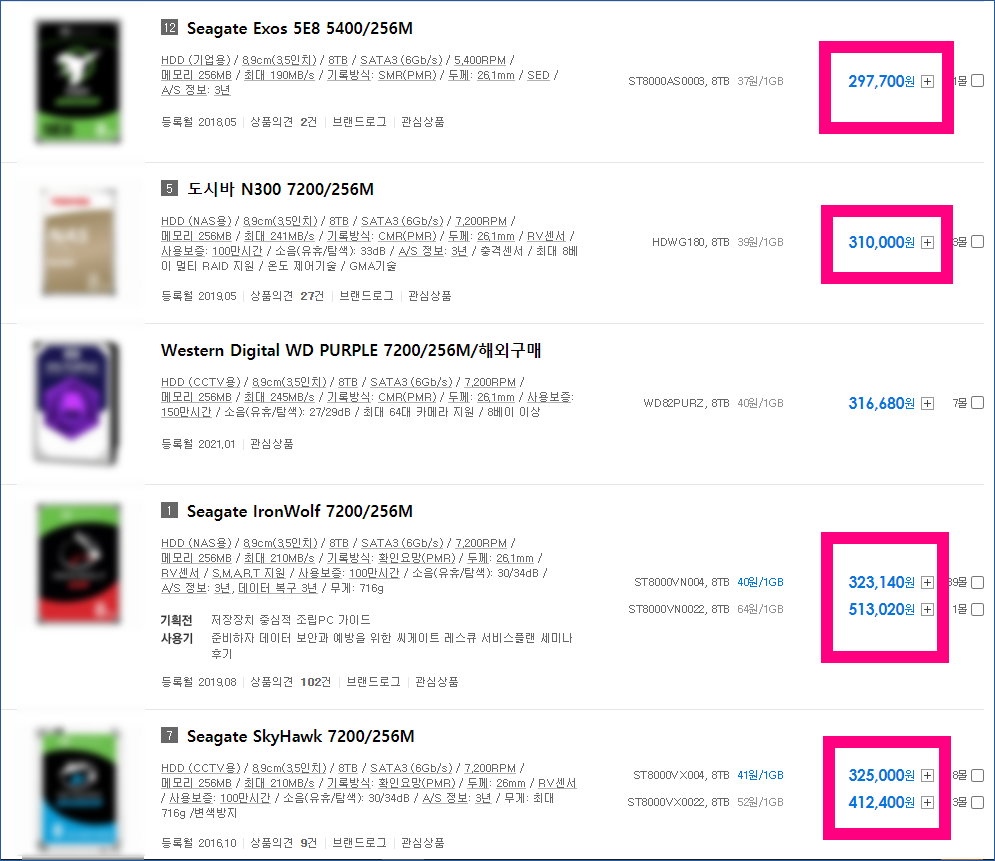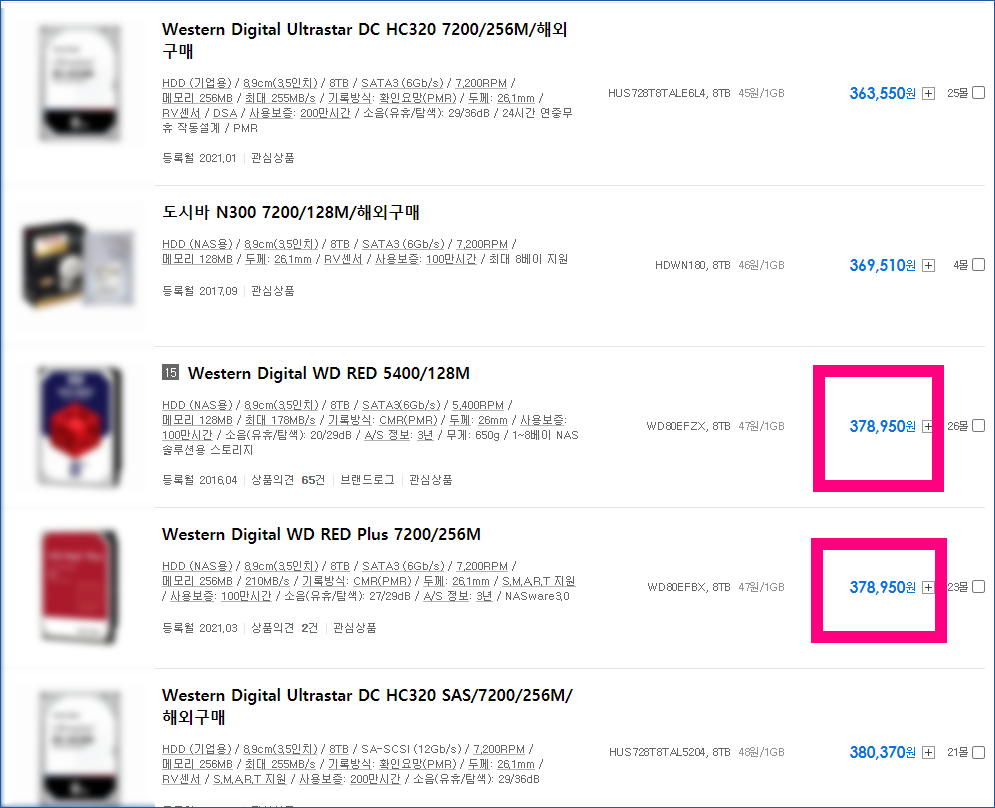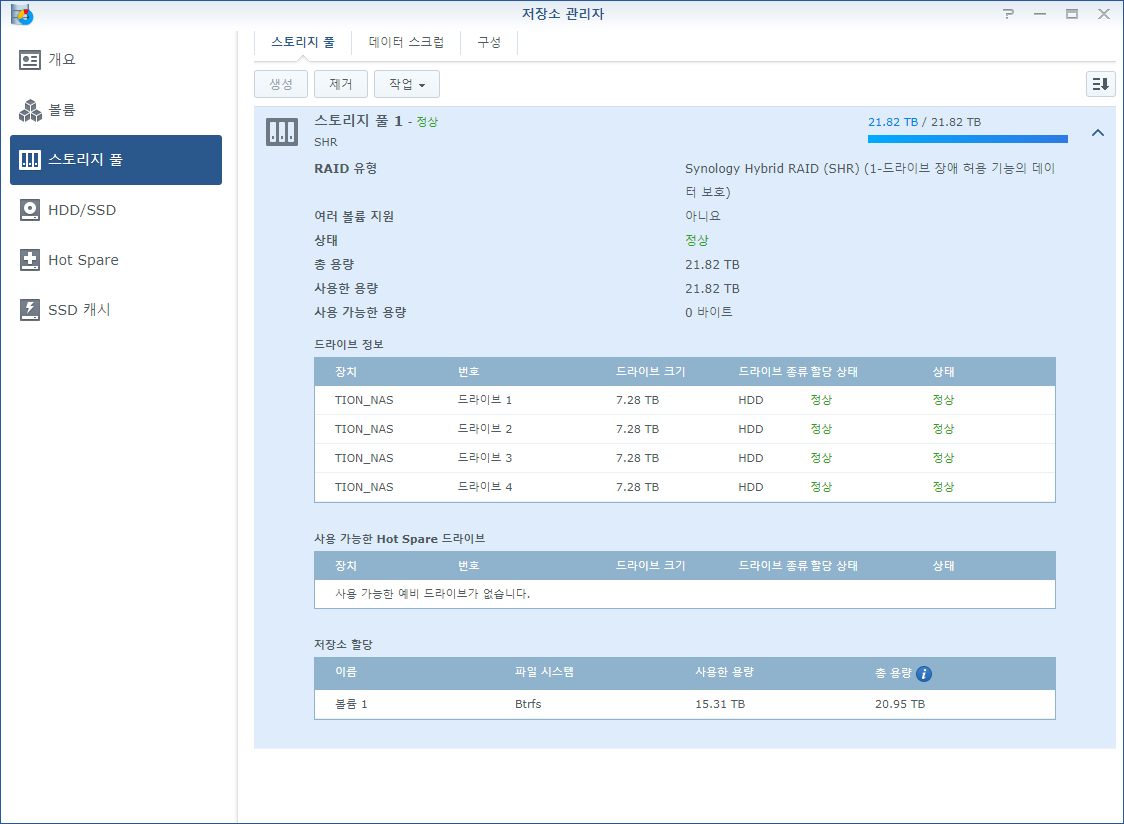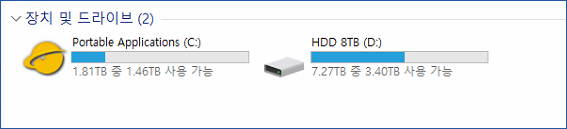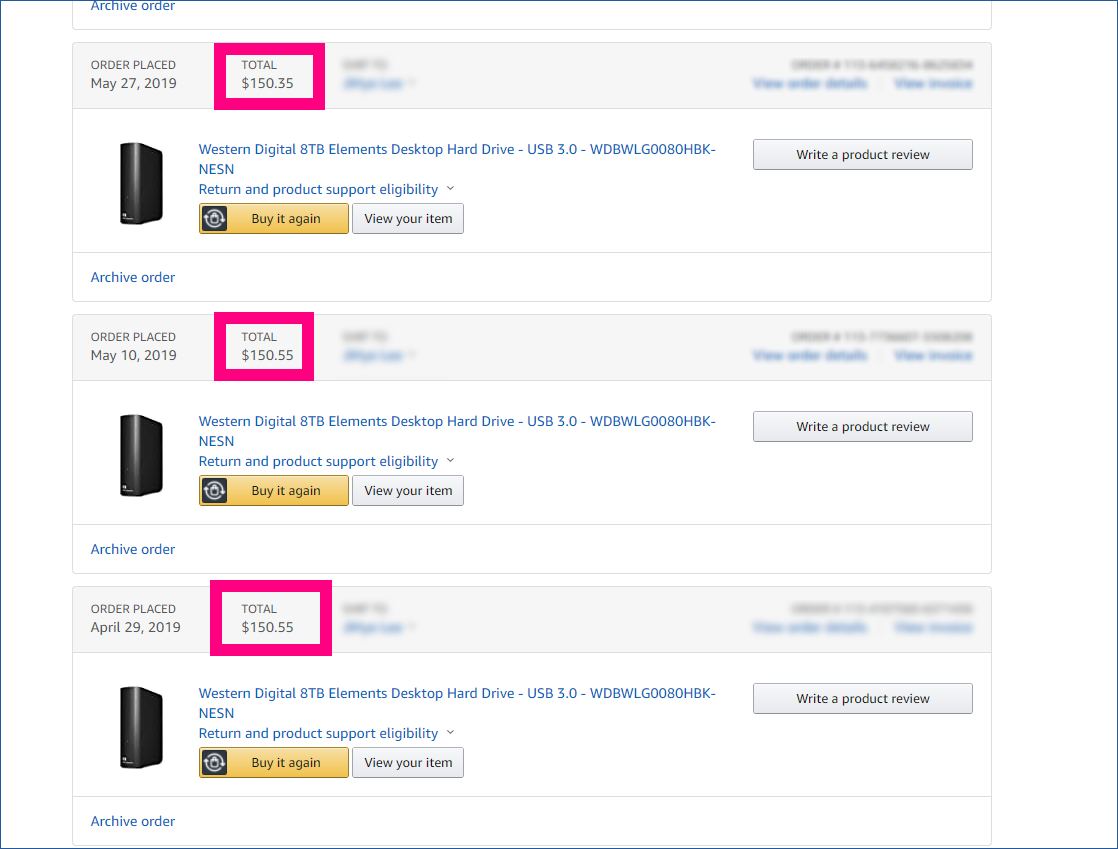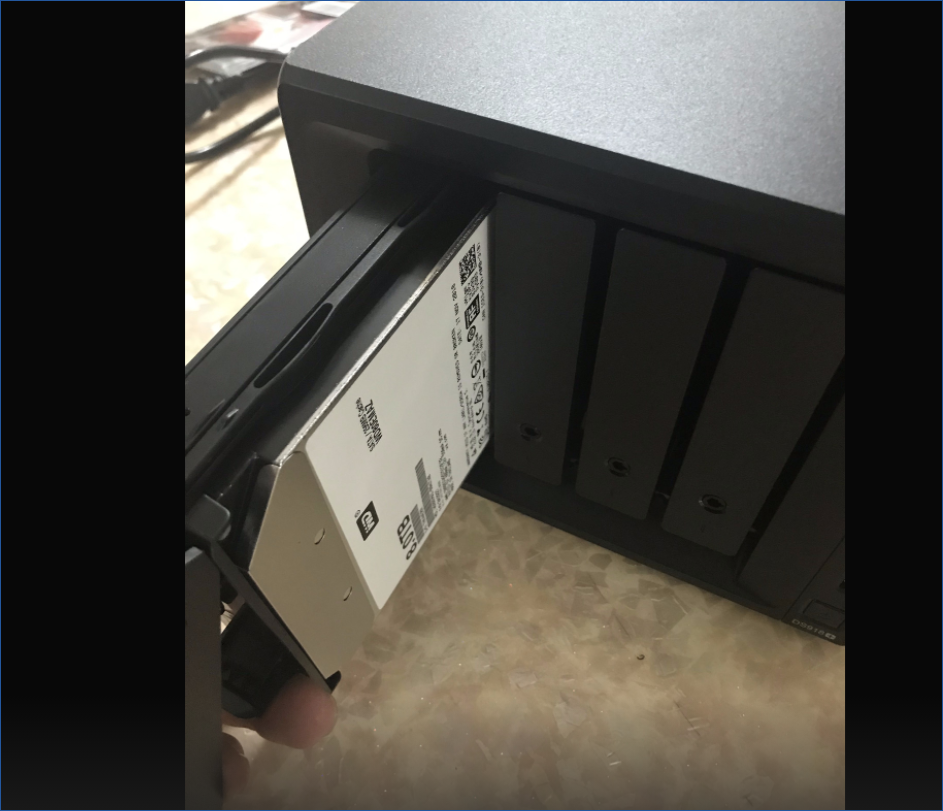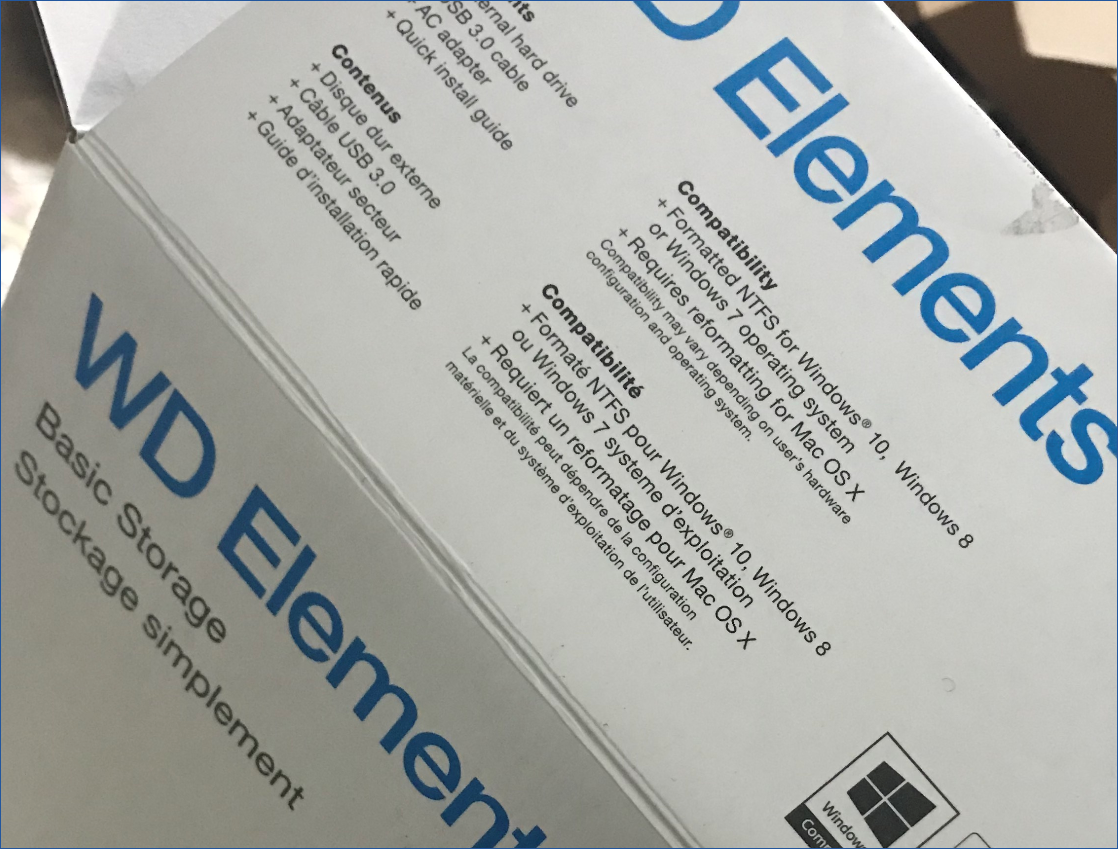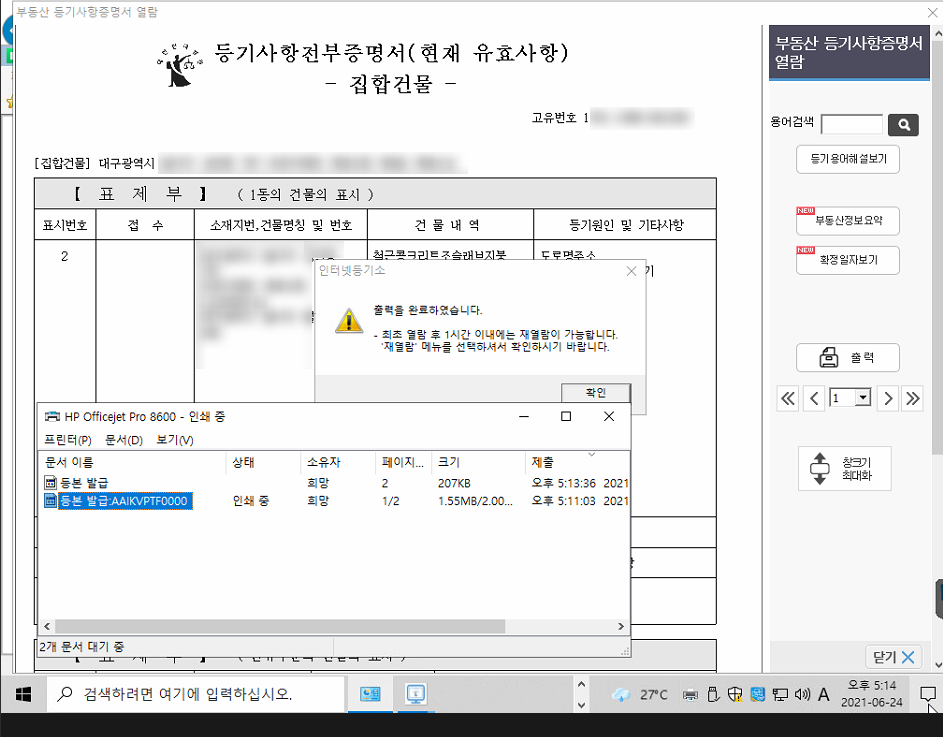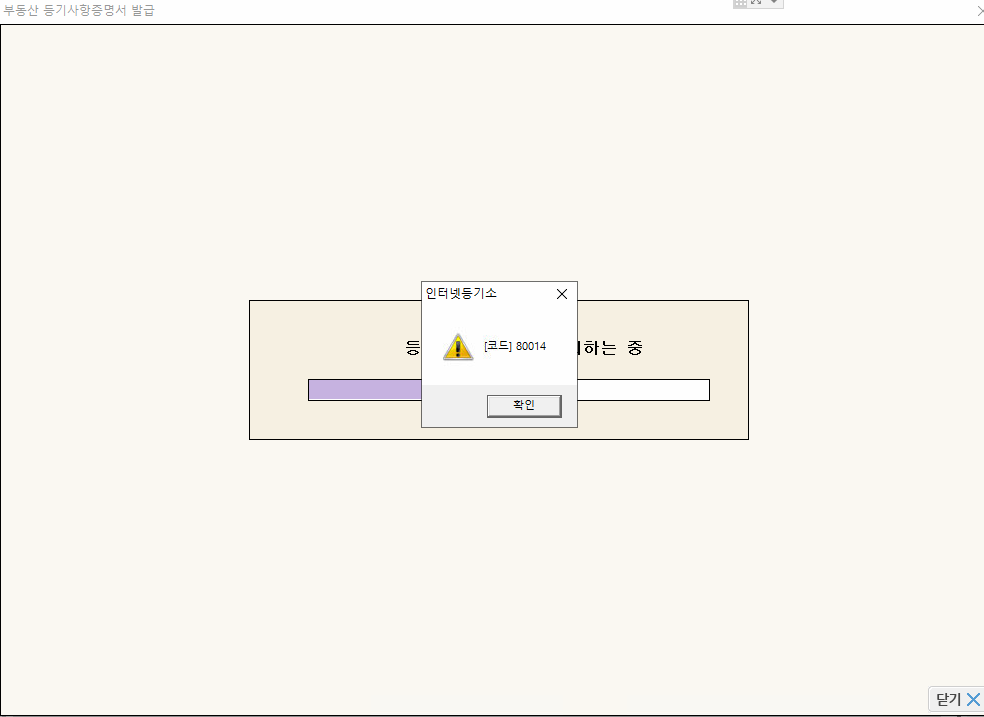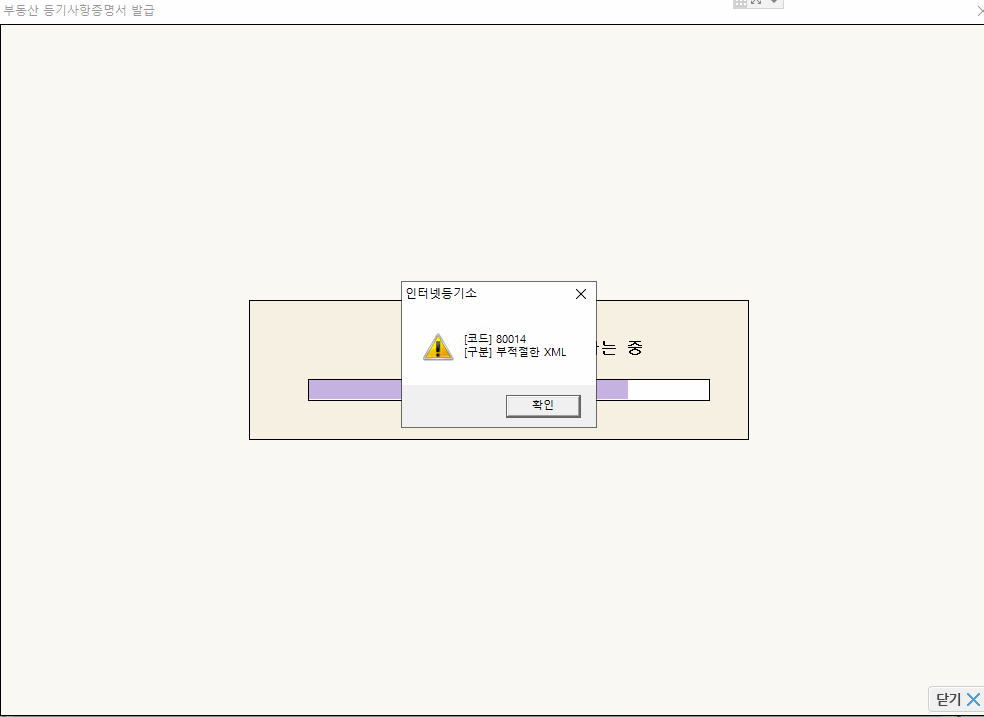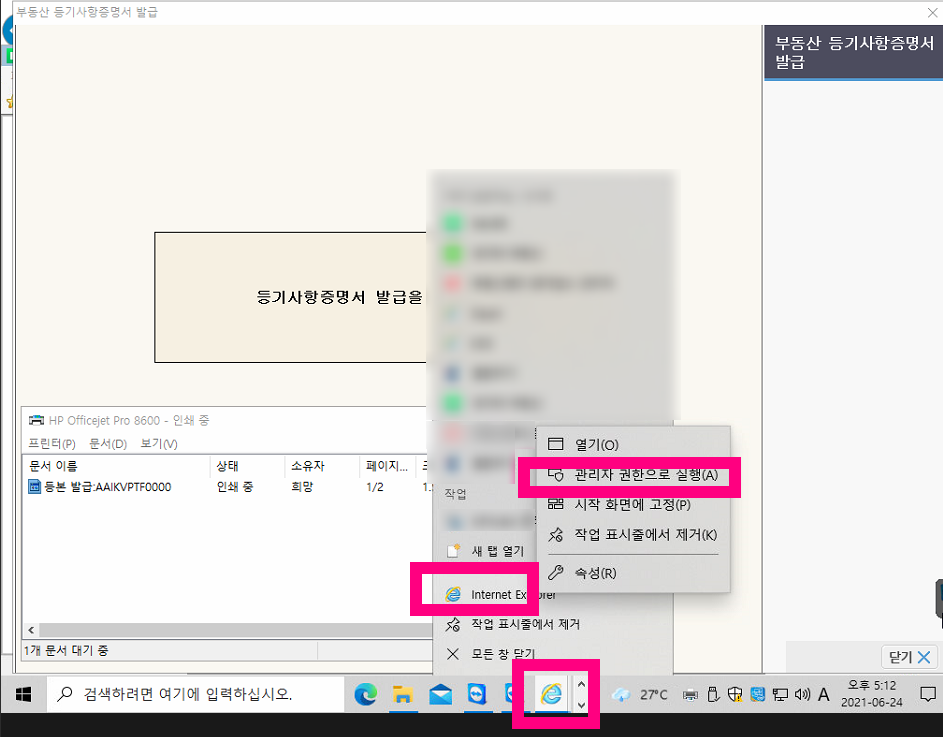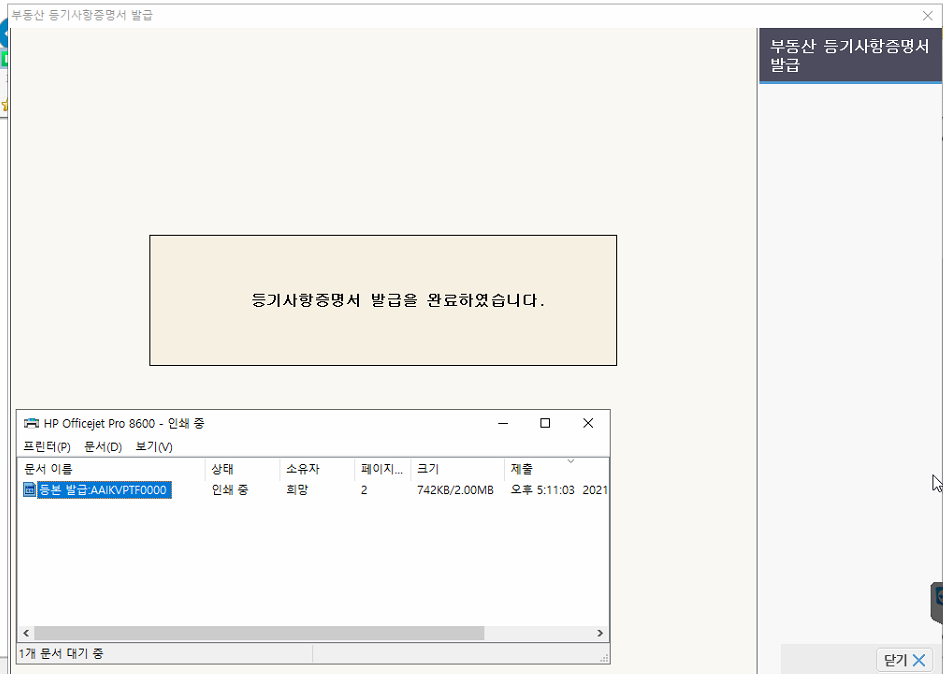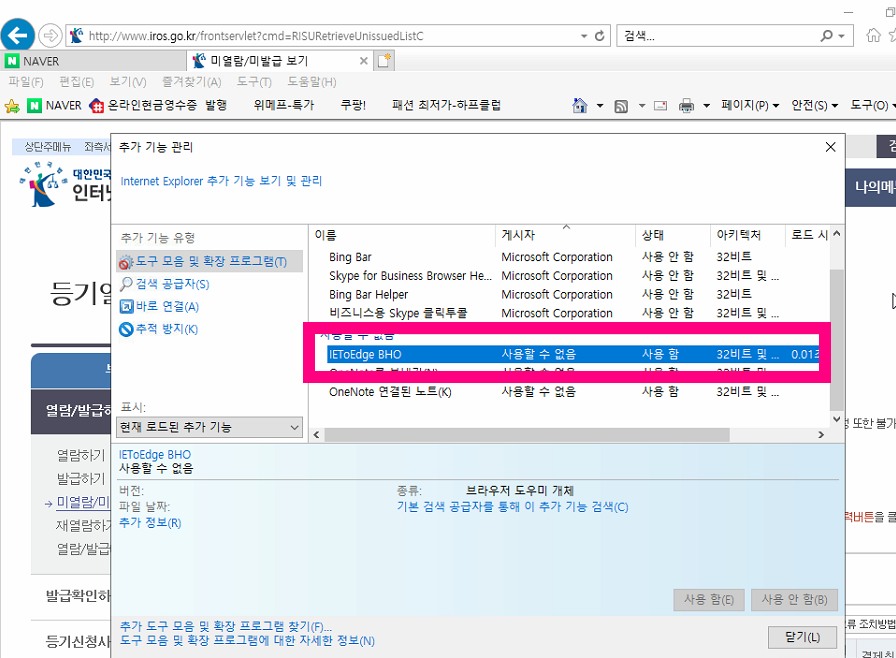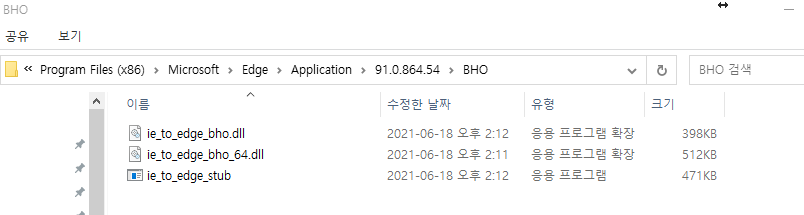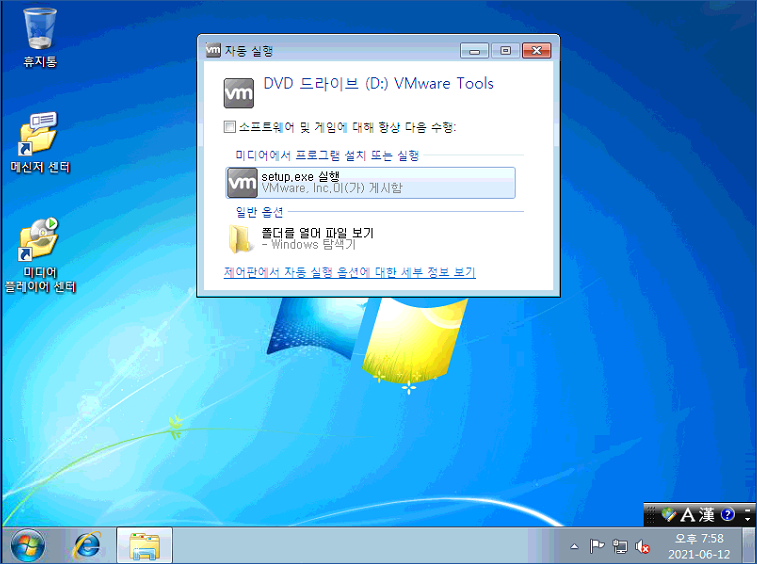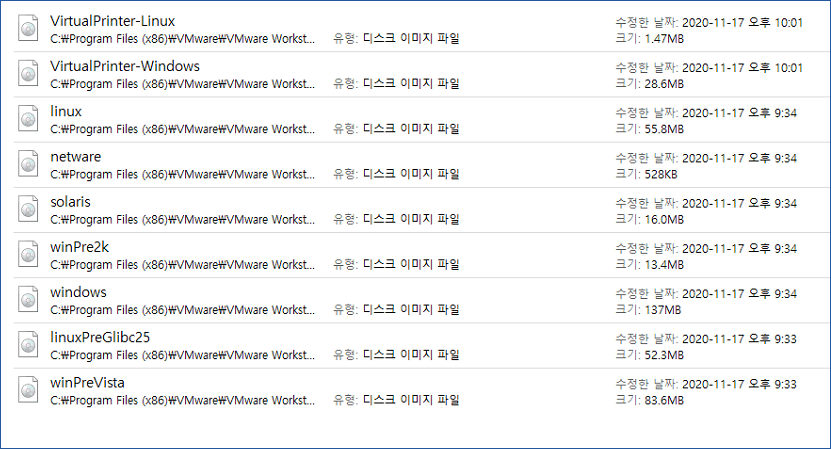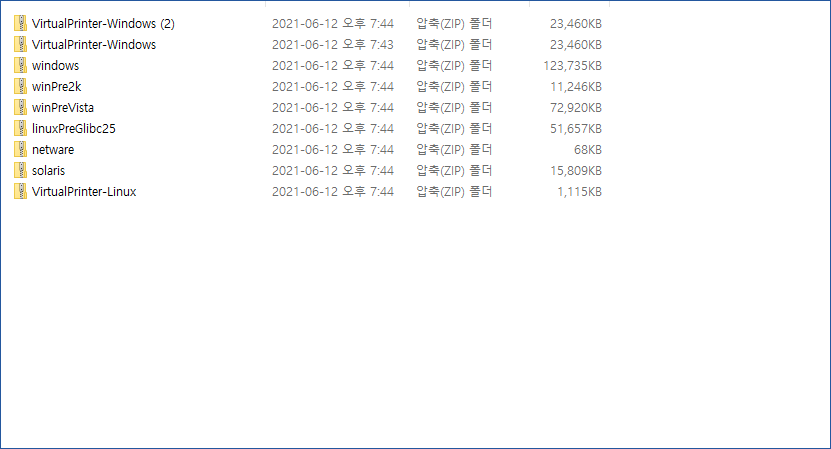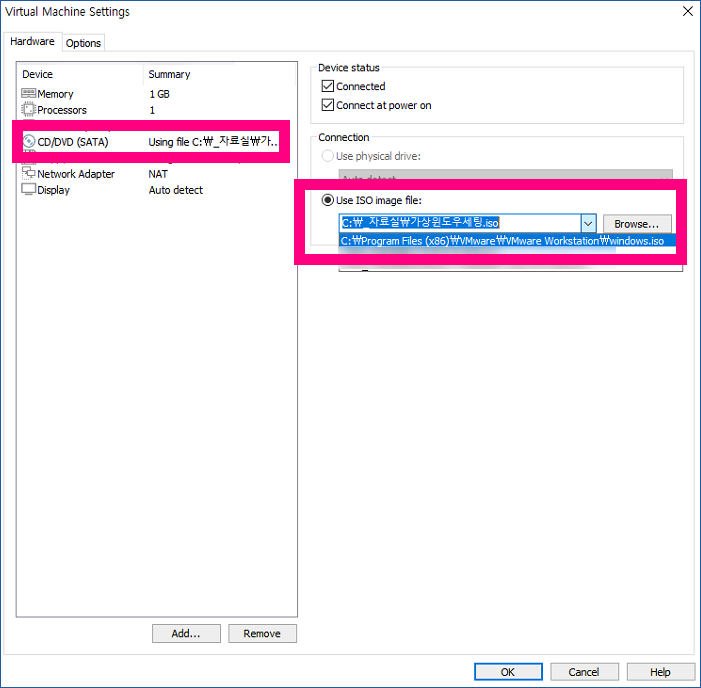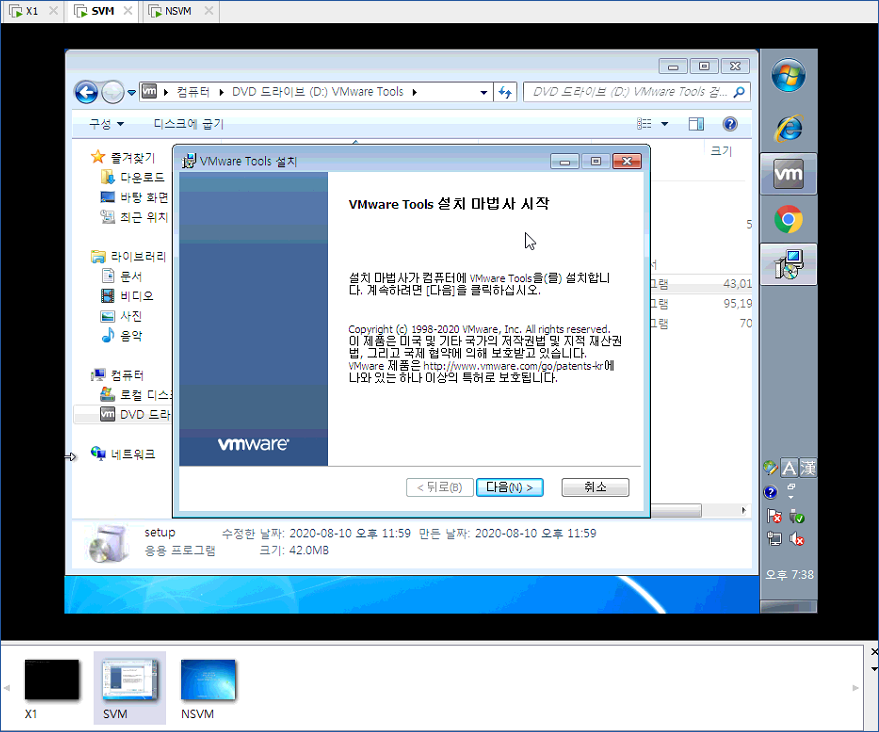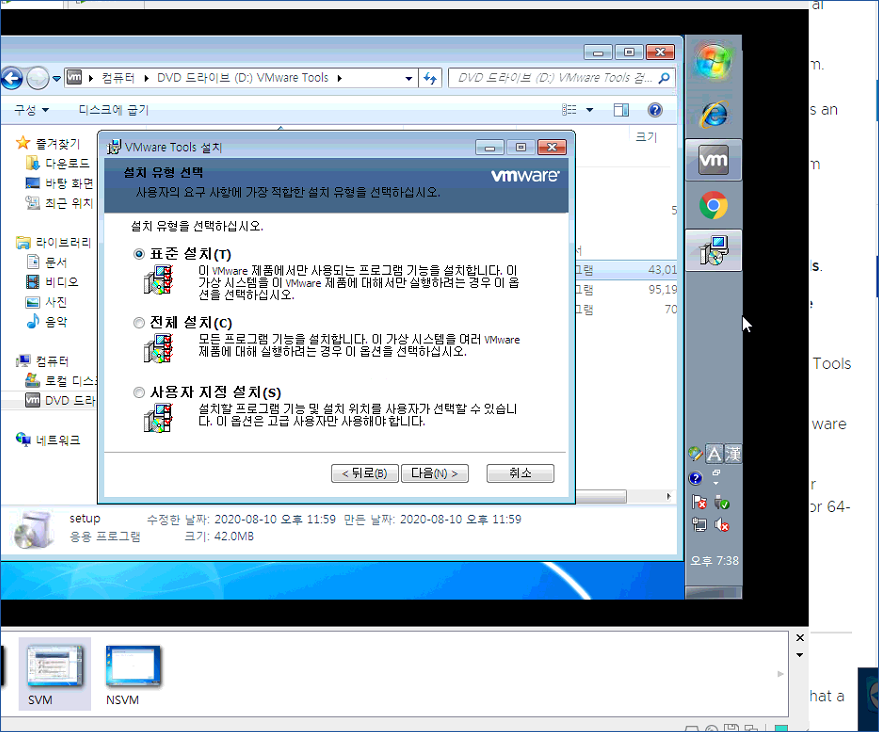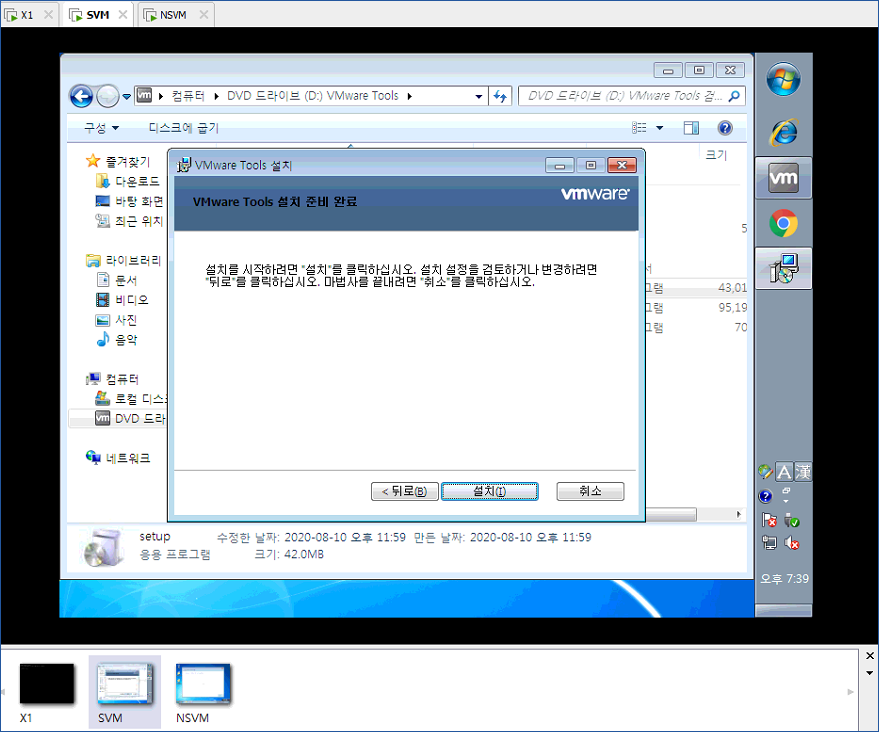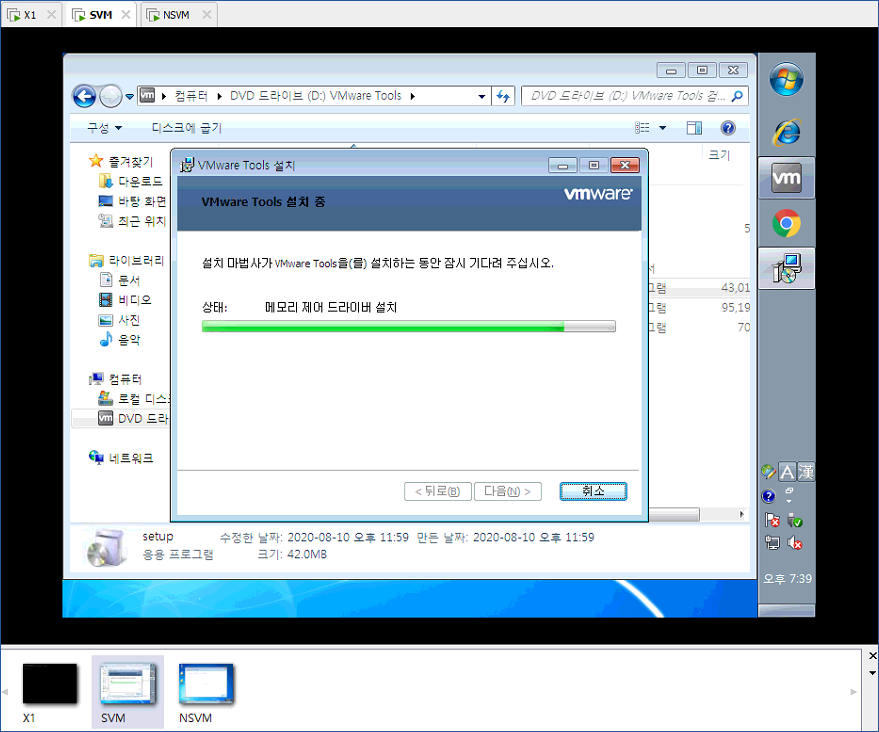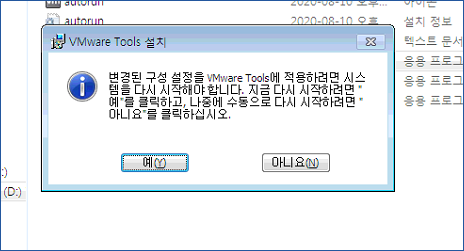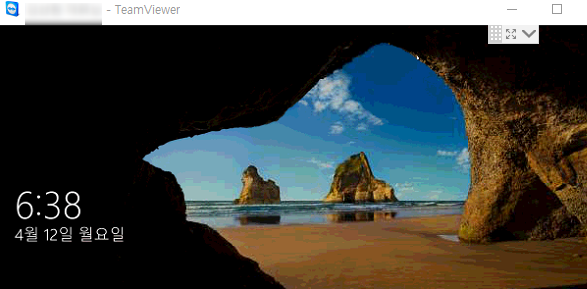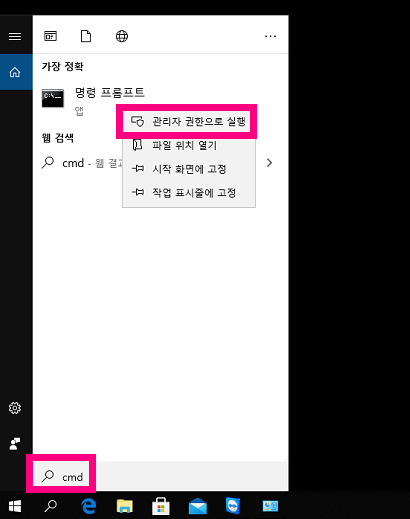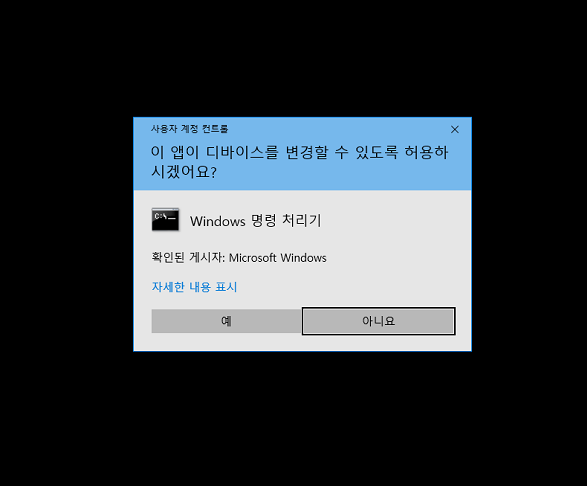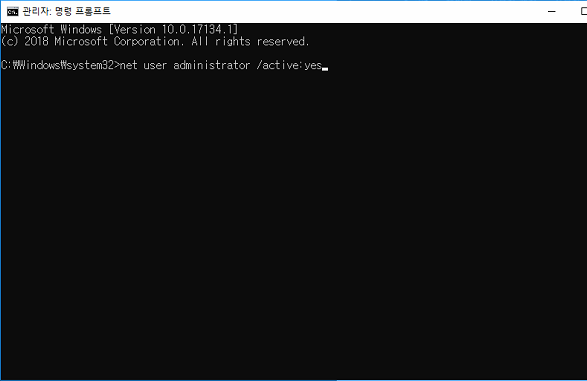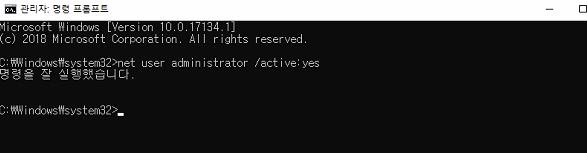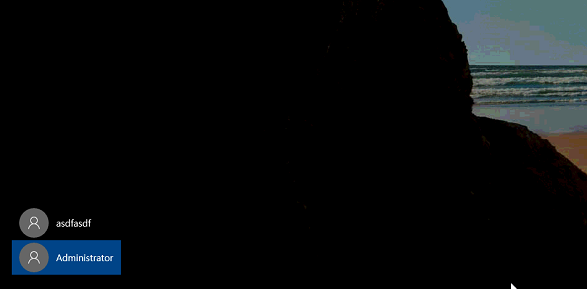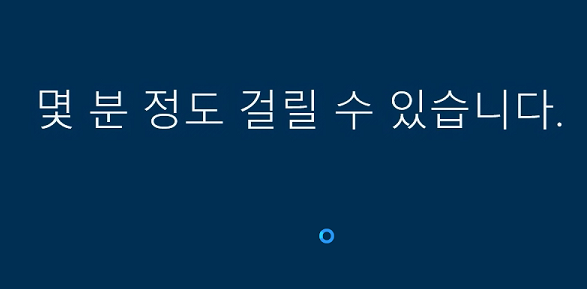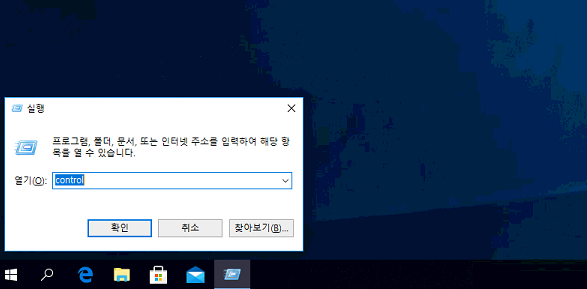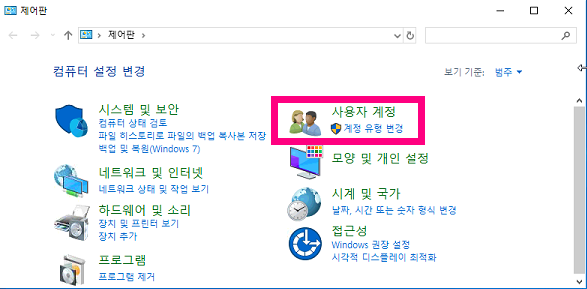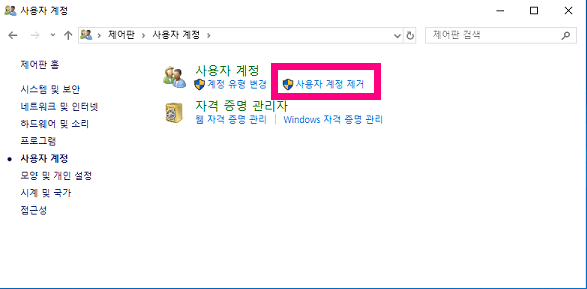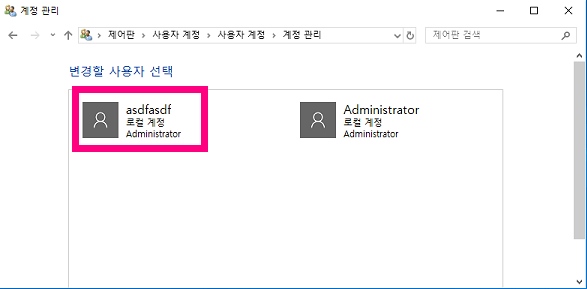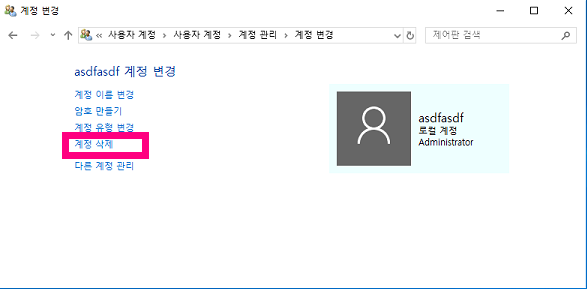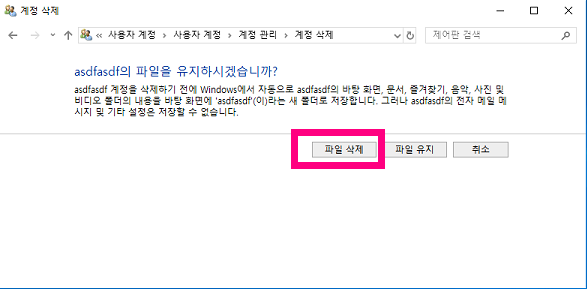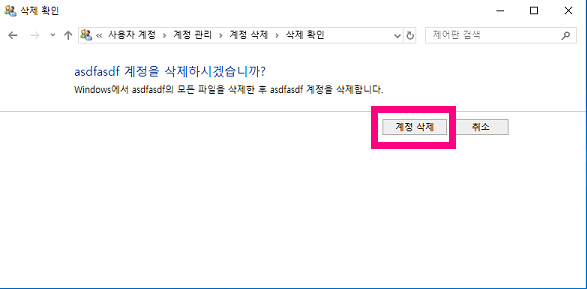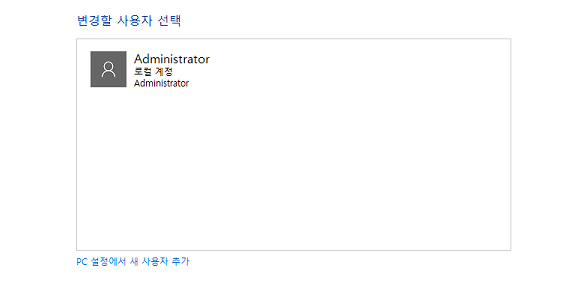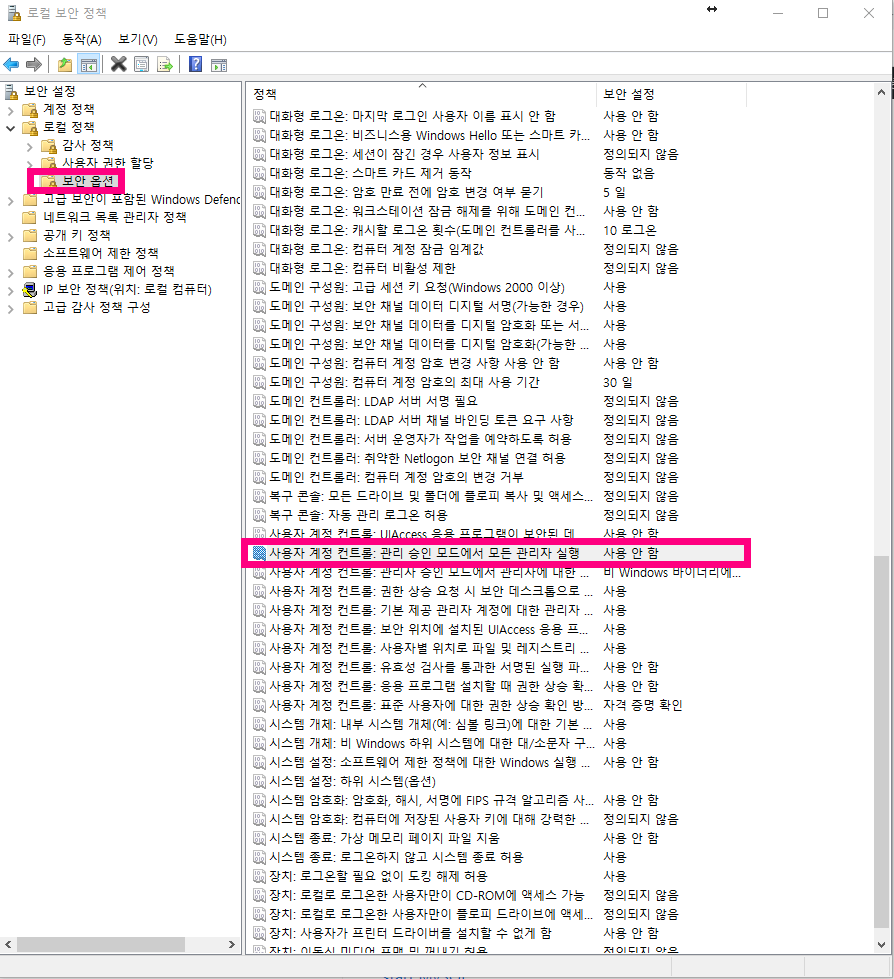알리익스프레스 환불 90% 돌려받은 경험 글입니다
알리익스프레스 환불 상품
지난 글을 보면 지포스 GT610 모델을 구입하여 저렴한 그래픽카드라며 글을 올린적 있습니다.
이때 구입한 모델을 환불 받는것은 아니며 이후에 동일한 2개의 모델을 더 구입하였습니다.
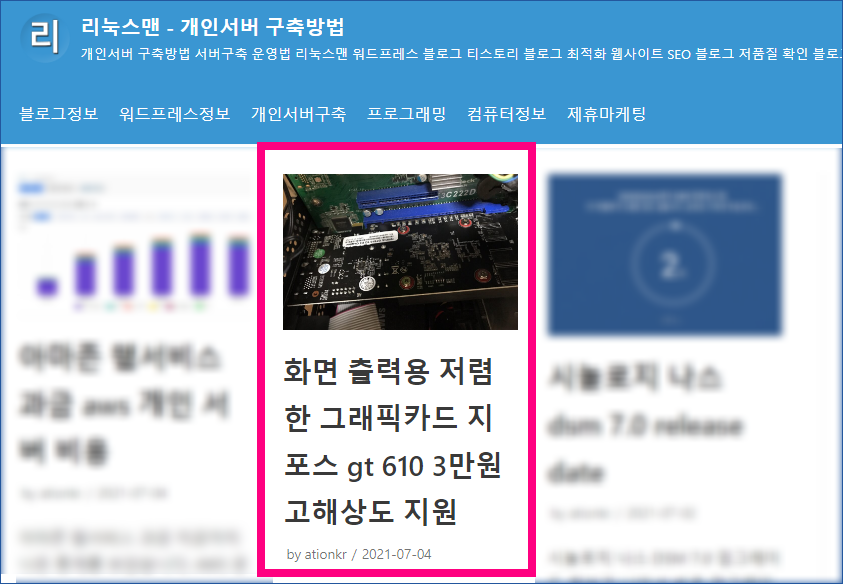
아래 상품을 보시면 아시듯 Store name: xxxxxxxx 3C Store 로 동일하며 동일모델을 6월 3일과 6월 26일 이렇게 각각 2번 주문하였습니다.
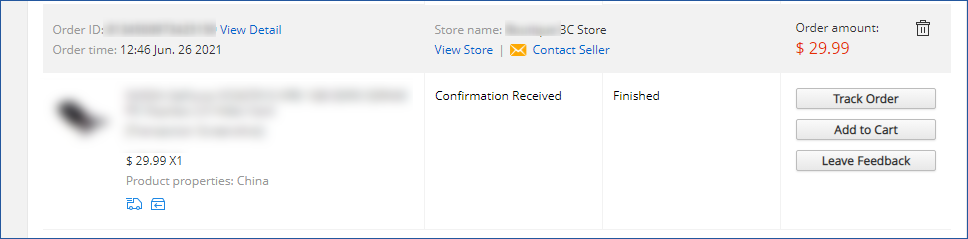
첫번째는 GT610 모델이 정확하게 발송되어 지금 잘 사용하고 있습니다.
두번째 배송시킨 GT610 모델 2개는.. 완전 다른 상품이 도착했습니다.
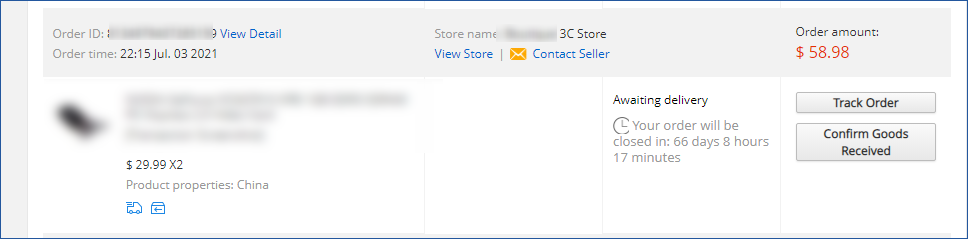
바로 GT210 모델입니다. 모양만 봐서는 GT210모델과 GT610 모델이 많이 비슷합니다.
심지어 그냥 이름만 바꾼건가? 할정도로 외형은 비슷해보여서 얼핏보면 모를뻔했습니다.
그런데 뒤에 라벨지에 GT210 이라고 명확하게 나와있어 그부분을 통해 GT210 모델임을 알 수 있었습니다.

동일하게 GT610 모델도 외형으로는 콘덴서 위치라던지 그런것 빼고는 거의 흡사하게 생겼습니다.
이것도 뒤에 라벨이 GT610 이라고 붙어 있으니 이게 GT610 이구나 하고 알 수 있었던겁니다.

외형상에서 서로 비교해서 큰 차이가 없었고 또 성능도 큰 차이를 못 느꼈습니다.
제 입장에서는 화면만 출력되면 되는 저렴한 그래픽카드 였으니깐요.
GT210 모델은 알리에서 20달러 정도로 구입할수 있습니다.
GT610 모델은 알리에서 30달러 정도로 구입할수 있고요.
서버가 많은 저에게는 같은 출력 전용 그래픽카드를 찾는다면 30%의 금액을 아낄 수 있는 GT210 모델이 어쩌면 더 좋을 수 도 있다는 생각이 들더군요.
일단! 상품이 잘 못 온것이기에 이를 환불조치 하기로 결심하였습니다.
알리익스프레스 환불 절차
1. 구입한 상품 리스트에서 View Detail 글자를 클릭합니다.

중간쯤 보시면 Open Dispute (오픈 디스퓨트) 라는 버튼이 보일겁니다. 그 버튼을 눌러야합니다.
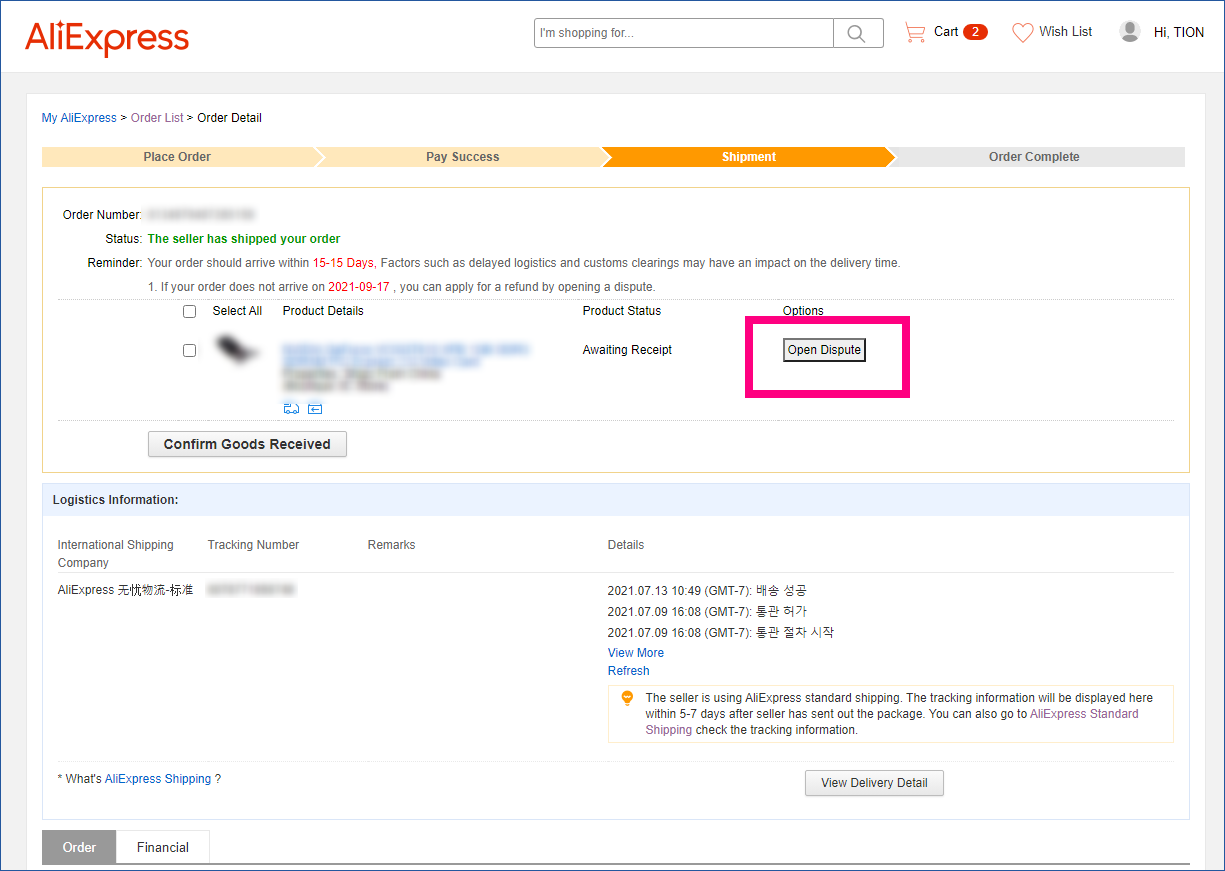
opening a dispute
우리나라 말로 번역해보면 [ 분쟁 열기 ] 라고 보면됩니다.
이때 왼쪽편에 Confirm Goods Received 라는 버튼을 누르면 안됩니다.
이 버튼을 누르게되면 물건을 잘 받았고 상품에 대한 종료를 의미하니 누르지마시고 분쟁 열기로 진행하시면됩니다.
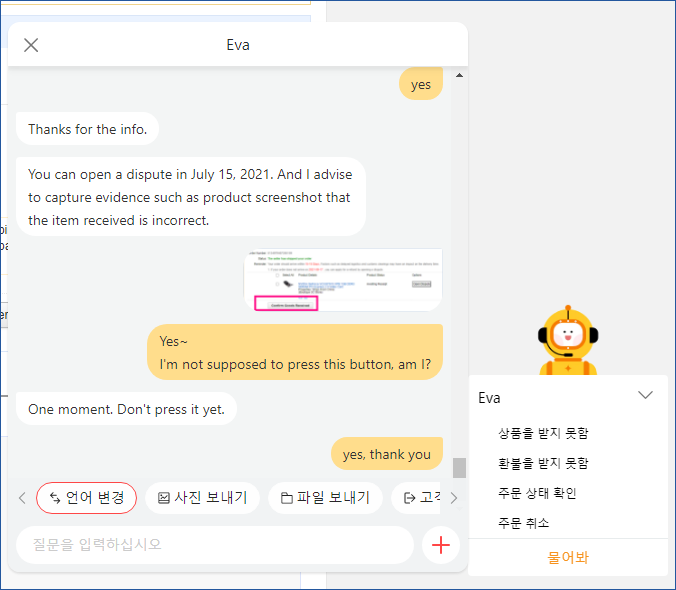
2. 우선 판매자와 문제점에 대해서 이야기를 하는것을 권합니다.
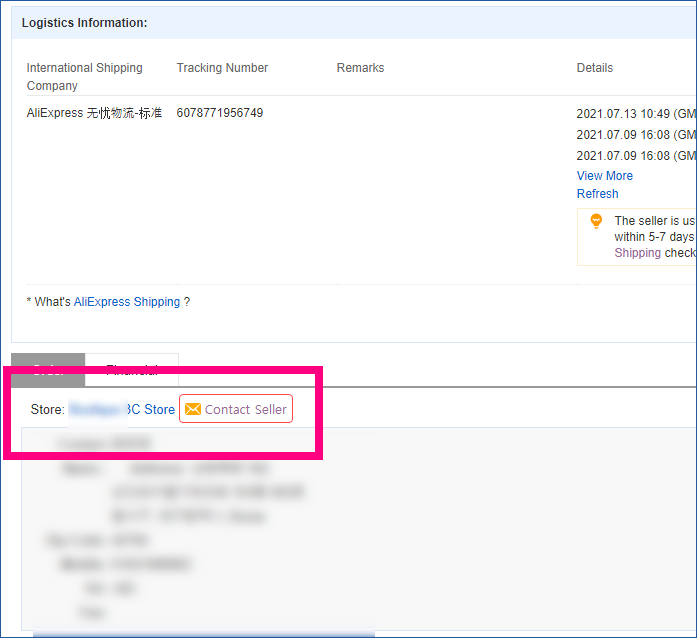
Contact Seller 버튼을 누르면 판매자와 대화를 할 수있습니다.
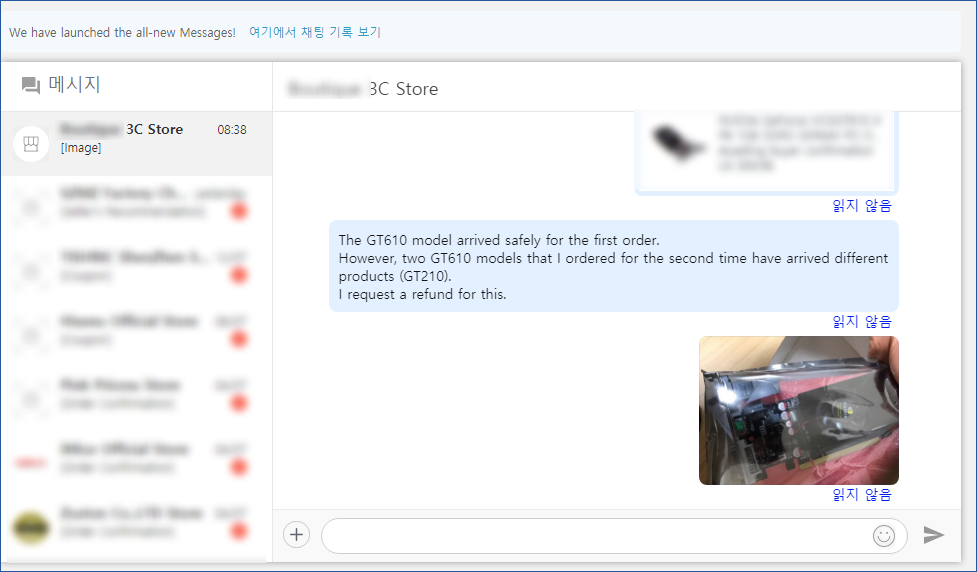
이때 영어 울렁증이 있으신분들도 계시리라 봅니다.
요즘 네이버에서 제공하는 파파고 영어 번역기가 생각보다 뛰어나서 저는 그 부분을 자주 이용하는데요.
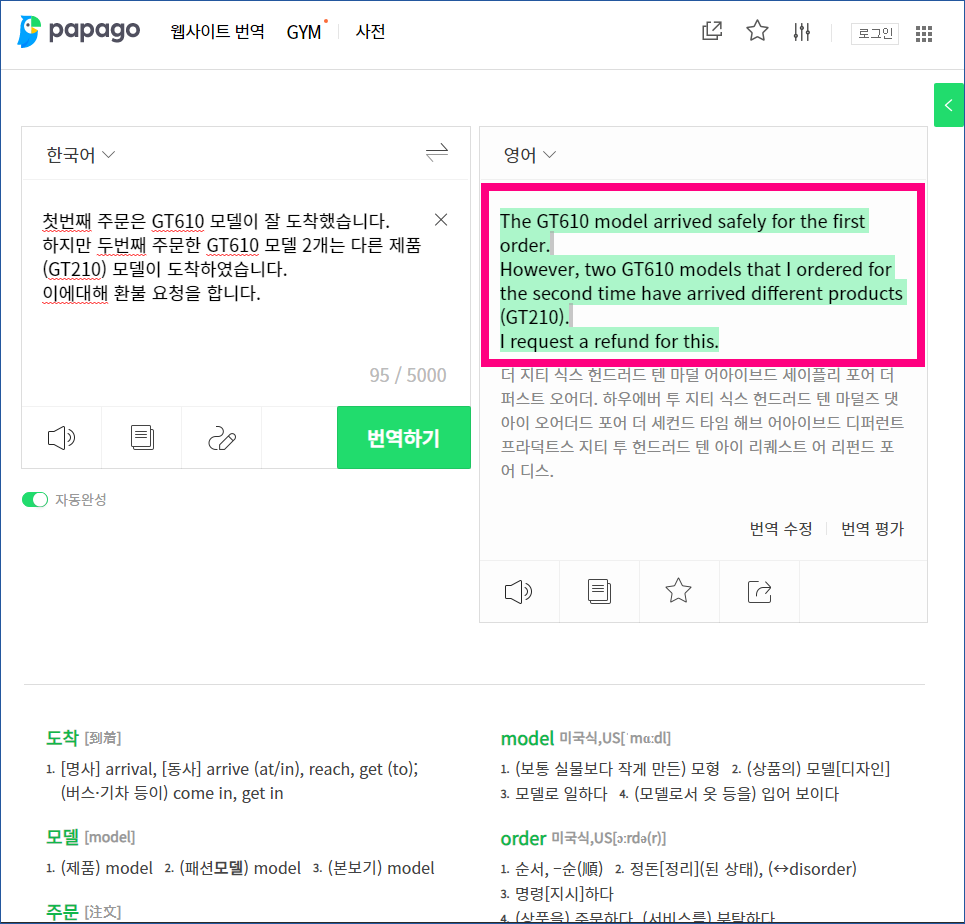
한글로 적어서 번역된 영어본문을 복사 붙여넣기 하였습니다.
제가 이렇게 먼저 판매자에게 채팅으로 상황을 설명한 이유는 알리익스프레스 환불 진행 절차가 상품 구입 후 10일이 지나야 가능하기때문입니다.
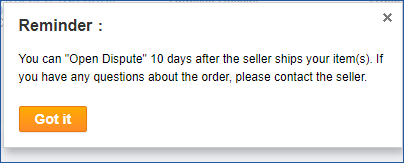
만약 10일이 지나지 않았다면 저처럼 이러한 알림창이 뜨고 분쟁화면으로 넘어가지 않습니다.
저는 다음날 (오늘 글 작성하는 날에는 9일차라 진행이 안되더군요) 진행을 하였습니다.
Eva를 통해 상담원과 대화도 나눠보았습니다. 물론 파파고 번역 이용해서 막힘없이 대화를 하였습니다.

상담원의 대답은 잘못온 제품이라면 분쟁열기를 통하여 보상을 받을 수 있다고 하였습니다.
물론 판매자와 잘 이야기하여 타협선을 맞누는것도 좋은 방법이라고 알려주셨죠.
만약 판매자와 잘 풀리지 않는다면 증거 자료만 확실하게 만들어서 아래 분쟁열기를 따라 진행하면됩니다.
제 경우에는 GT210 모델을 사용할 수도 있었지만 너무 오래된 모델이라서 그런지 호환이 잘 안되었습니다.
컴퓨터 사용중에 화면이 자주 깜빡이는 현상이 발생하였고 그로 인해서 파란화면이 발생하여 PC가 종료되기도하였습니다.
그래서 저는 그냥 상대방의 실수도 있고 또 그래픽카드를 일반적으로 사용할수 없다 생각하여 80% 환불요청을 하기로 하였습니다.
실제 60달러에서 48달러만 돌려받는거라 어찌보면 제가 사용할 수 없는 그래픽카드로 손해입니다.
반송처리를 하게되면 시간을 내야하고 또 소포비도 결국 제가 내야하는데 그 액수도 2-3만원정도할 수있어 오히려 반송하는것이 더 큰 손해가 발생할수 있어보이더군요.
처음 구입했을때에는 정상적으로 도착했기에 두번째에는 판매자가 실수한것으로 보고 있습니다.
그래서 그러한 부분을 감안하여 80% 환불요청을 한것입니다.
그리고 또 상품을 구입할수도 있기에 이 업체에게 구입하면 마진남는 부분에서 그 손실을 보상받을 수 있으리라 보고 있습니다.
앞으로 수십개 정도 더 구입을 해야하는 상황입니다.
해결이 안될때에는 3번부터 진행하면됩니다.
3. 환불 버튼을 클릭합니다.
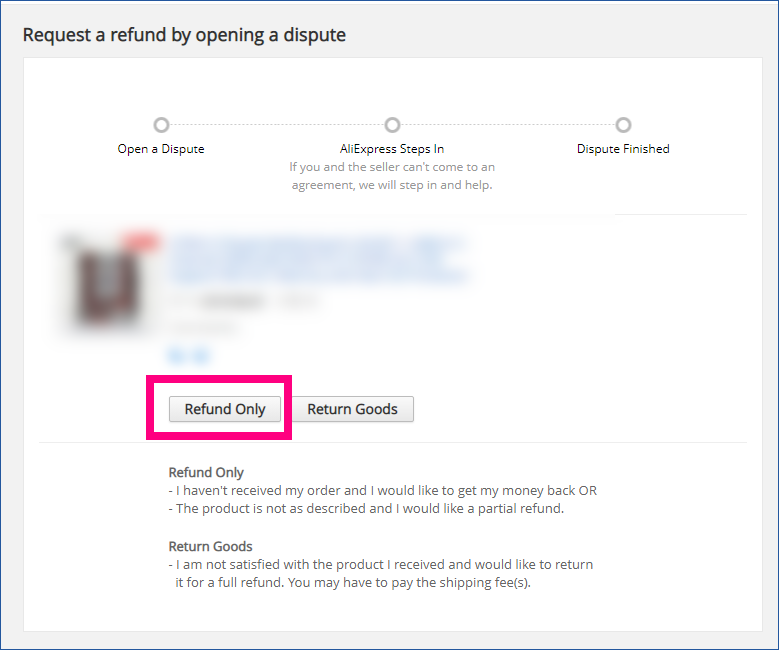
Refund Only 버튼과 Return Goods 버튼이 있습니다.
Refund Only 버튼은 환불을 요청하고 원하는 정도의 돈을 환불받을 수 있습니다.
100% 지정할수도 있지만 상품의 이상이라던지 흠이라던지 기능이 조금 다르긴하지만 사용한다던지 그런경우를 위해
보상받는 개념이라 봐도 될꺼같습니다. 물론 제품이 비싸서 택배와 수고가 필요할때에는 환불대신 제품을 반송하시는것이 좋습니다.
아래는 메인보드가 동작하지 않아 메인보드를 환불처리했던 스샷을 올렸습니다.
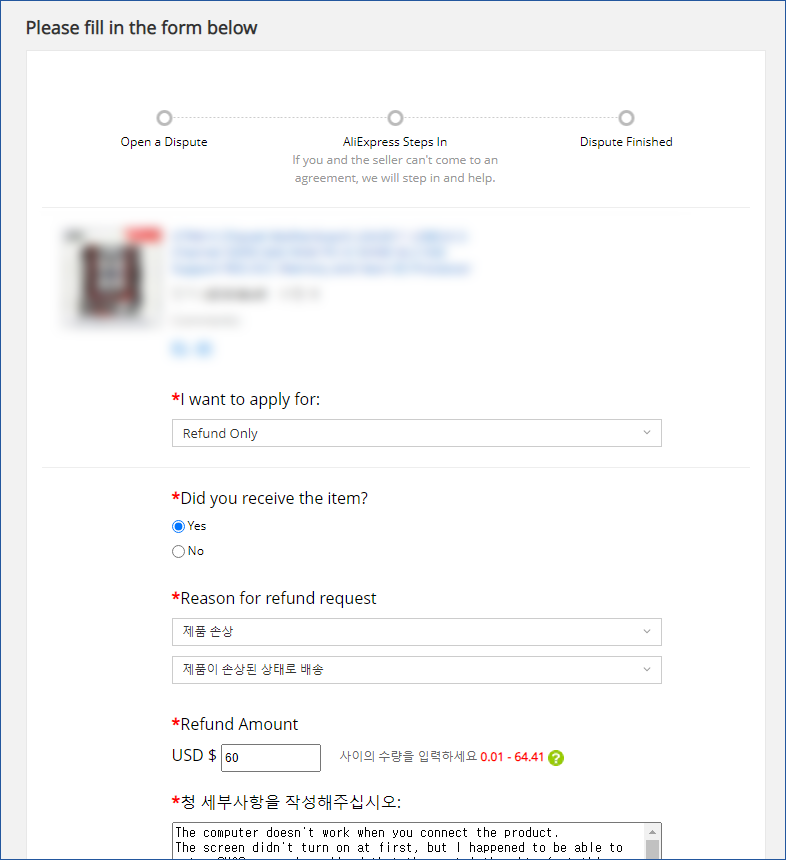
I wnat to apply for: Refund Only
Did you receive the item? Yes
Reason for refund request -> 제품 손상
Refund Amount 94%
증명할 사진 또는 동영상 첨부해서 올립니다.
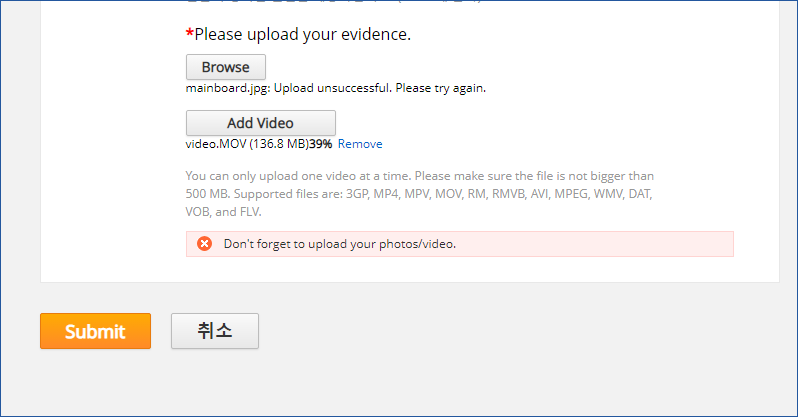
동영상 올라가는데 걸리는시간이 꽤 오래 걸립니다. 100% 도달했는지 확인하고 Submit 버튼을 눌러야합니다.
이까지 부분이 메인보드 부분이고요.
아랫부분은 현재 분쟁중인 GT210 모델 2개 온걸로 환불처리 한 내용입니다.
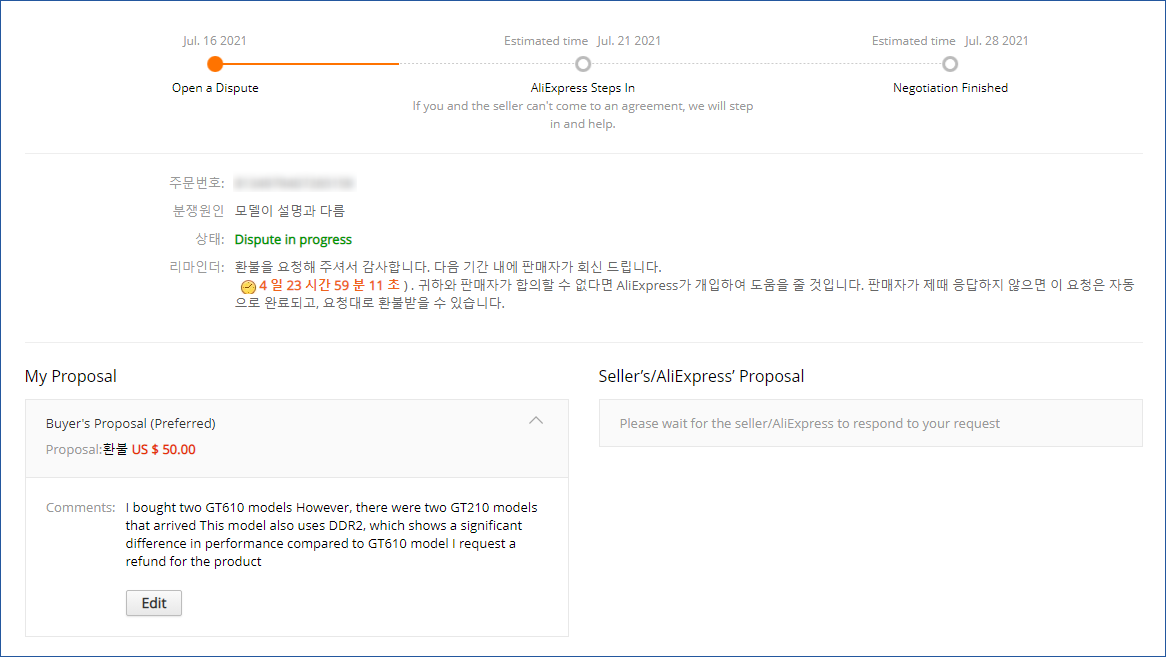
사진도 2장 올렸습니다
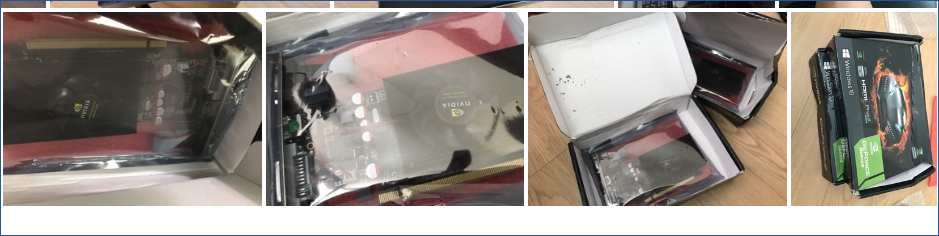
이렇게 알리익스프레스 개입을 하게되면 증명만 확실히 될 경우 환불처리가 됩니다.
2021년 7월 21일 셀러에게 답변은 왔지만 단순히 미안하다, 분쟁을 취소해달라 였습니다. 리젝하고 그냥 진행중입니다.
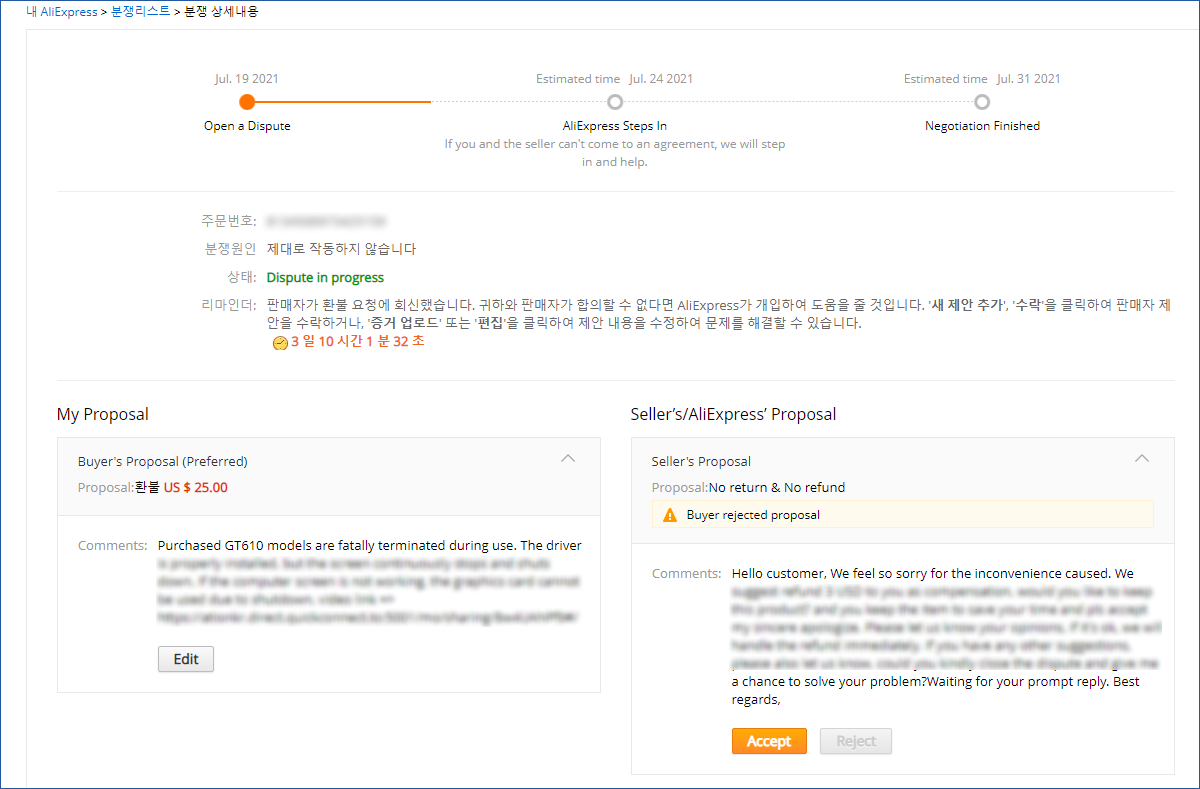
저는 결과 나오는대로 또 글 작성하도록 하겠습니다.